Page 1

Register your product and get support at
www.philips.com/welcome
HTS9540
CS Příručka pro uživatele
HU Felhasználói kézikönyv
PL Instrukcja obsługi
RO Manual de utilizare
SK Príručka užívateľa
Page 2
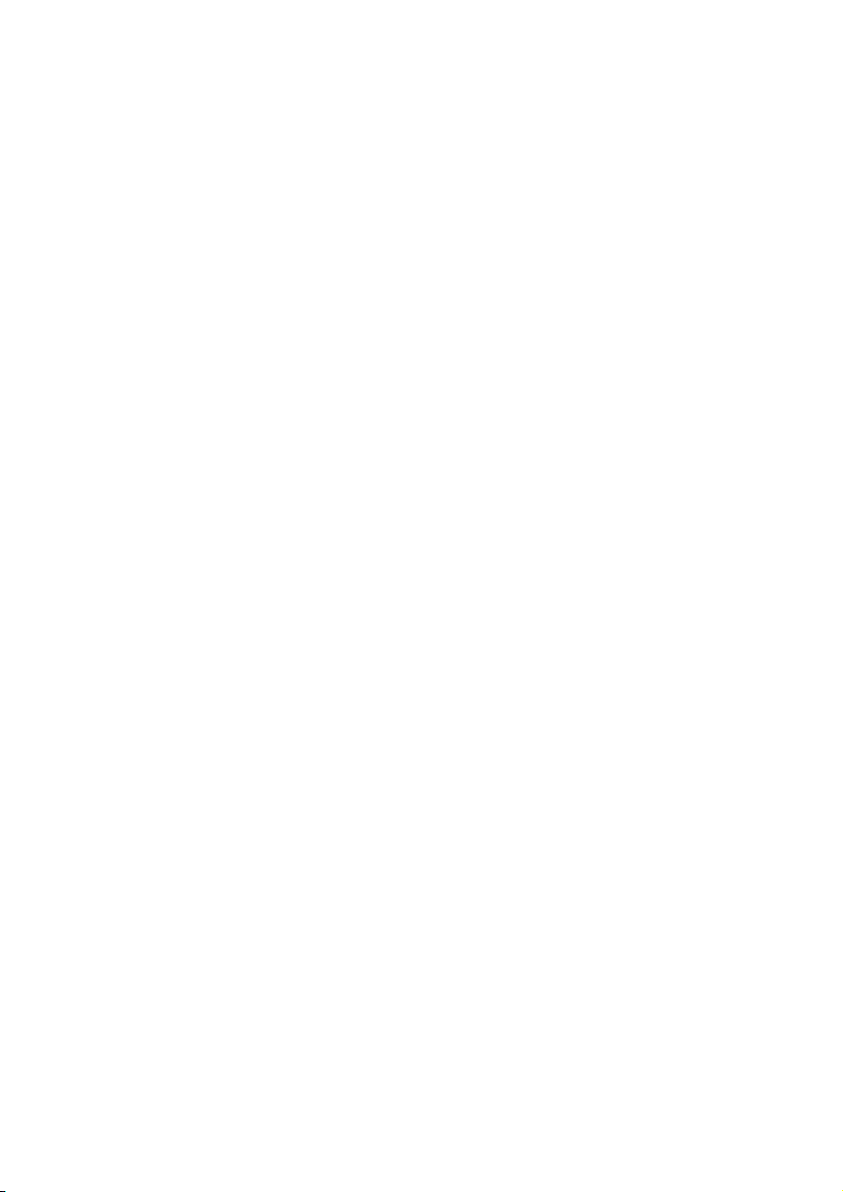
Page 3
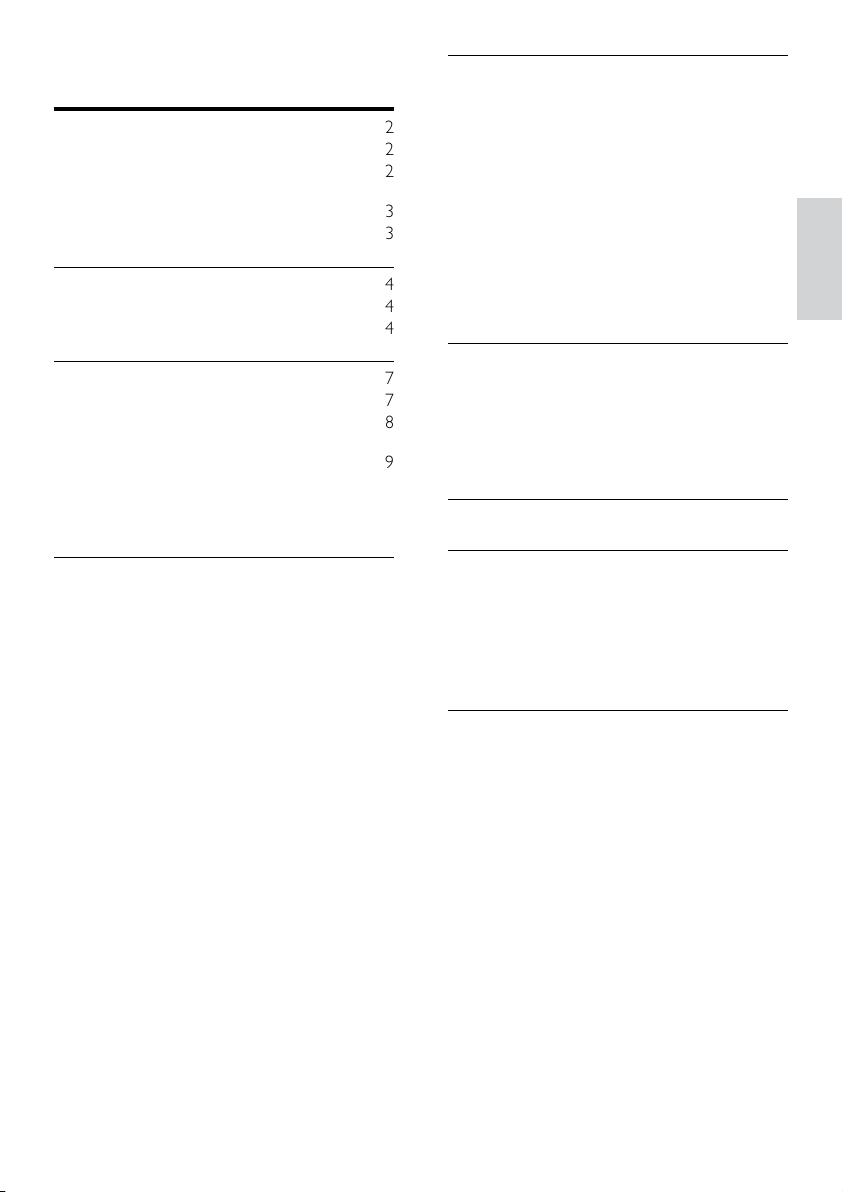
Tartalomjegyzék
5 Beállítások módosítása 22
1 Fontos! 2
Biztonság 2
Karbantartás 2
A régi készülékek és akkumulátorok
kiselejtezése
3D egészségügyi gyelmeztetés 3
3
2 Az Ön házimozi-rendszere 4
Főegység 4
Távvezérlő 4
6 A szoftver frissítése 27
3 A házimozi csatlakoztatása 7
Csatlakozók 7
Csatlakoztatás a TV-készülékhez 8
Audiotartalom csatlakoztatása
TV-készülékről vagy más készülékekről
Csatlakozás számítógépes hálózathoz és
az internethez
Vezeték nélküli modul csatlakoztatása 11
10
9
7 Termékleírás 28
A beállítás menü megnyitása 22
A videobeállítások módosítása 22
A hanggal kapcsolatos beállítások
módosítása 23
A térhatású hang automatikus beállítása 23
A térhatású hang manuális beállítása 24
Hálózat beállítása 24
EasyLink beállítása 25
„Multiview” többszörös nézet 25
A felhasználói beállítások módosítása 25
Speciális beállítások módosítása 26
A szoftververzió ellenőrzése 27
Szoftverfrissítés a hálózatról 27
Szoftverfrissítés USB-ről 27
Az elektronikus felhasználói kézikönyv
frissítése. 27
Magyar
4 A házimozi-rendszer használata 12
Mielőtt hozzáfogna 12
A főmenü megnyitása 12
Hang kiválasztása 12
Lemez lejátszása 14
A Bonus View funkció használata Blu-ray
lemezek esetében
BD-Live funkció bekapcsolása a Blu-ray
lemezen
3D videó lejátszása 15
Lejátszás USB-tárolóeszközről 16
További lejátszási funkciók lemezek vagy
USB esetén
Lejátszás számítógépről (DLNA) 17
A Net TV böngészése 19
Az internetes videotékák elérése 19
Lejátszás rádióról 20
Audiotartalom lejátszása TV-készülékről
vagy más készülékekről
Lejátszás MP3-lejátszóról 21
Lejátszás iPod vagy iPhone készülékről 21
A Philips Easylink funkció használata 21
15
15
16
20
8 Hibaelhárítás 30
Főegység 30
Kép 30
Hang 30
Lejátszás 31
Hálózat 32
9 Tárgymutató 32
HU
1
Page 4
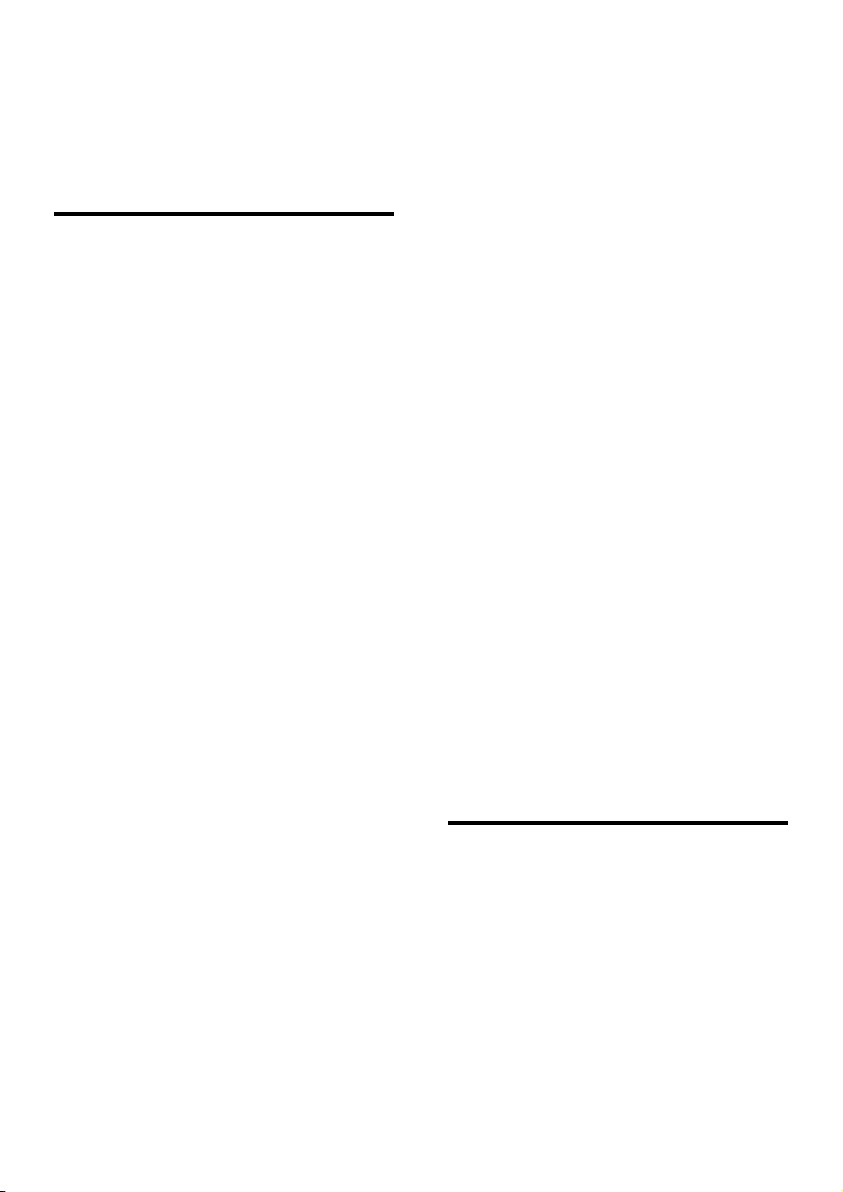
1 Fontos!
A házimozi használata előtt gyelmesen olvassa el
az összes utasítást. A garancia nem terjed ki azokra
a hibákra, amelyek az utasítások gyelmen kívül
hagyása miatt keletkeztek.
Biztonság
Áramütés veszélye vagy tűzveszély!
• Óvja a készüléket és tartozékait csapadéktól
vagy egyéb folyadéktól. Soha ne helyezzen
a készülék közelébe folyadékot tar talmazó
edényt, például vázát. Ha a készülékre vagy
a készülékbe folyadék kerülne, azonnal
húzza ki az elektromos hálózati csatlakozót.
Használat előtt vizsgáltassa meg a készüléket
a Philips vevőszolgálattal.
• Ne tegye ki a készüléket és tartozékait
nyílt láng vagy hőforrás hatásának, például
közvetlen napfénynek.
• Soha ne helyezzen tárgyakat a készülék
szellőzőibe vagy egyéb nyílásaiba.
• Ha a hálózati csatlakozódugó vagy
készülékcsatlakozó használatos
megszakítóeszközként, akkor mindig
működőképesnek kell lennie.
• Villámlással járó vihar előtt húzza ki a
készülék tápkábelét.
• A hálózati kábel eltávolításakor soha ne a
kábelt, hanem a csatlakozódugót fogja.
Rövidzárlat veszélye vagy tűzveszély!
• Mielőtt csatlakoztatná a készüléket a
hálózati aljzathoz, győződjön meg róla,
hogy a hálózati feszültség megfelel a
készülék hátulján feltüntetett értéknek.
Eltérő feszültségérték esetén soha ne
csatlakoztassa a készüléket a hálózati
aljzathoz.
Sérülésveszély vagy a házimozi károsodásának
veszélye!
• Falra szerelhető készülékek esetén kizárólag
a mellékelt fali tartószerkezetet használja.
A fali szerelvényt olyan falfelületre rögzítse,
amely elbírja a készülék és a szerelvény
együttes súlyát. A Koninklijke Philips
Electronics N.V. nem vállal felelősséget a
helytelen falra rögzítésből adódó balesetér t,
sérülésekért és károkért.
• Állványos hangsugárzók esetén kizárólag
a mellékelt állványokat használja.
Az állványokat erősen rögzítse a
hangsugárzókhoz. Az összeszerelt állványt
olyan sima, vízszintes felületre helyezze,
amely elbírja a hangsugárzó és az állvány
együttes súlyát.
• Soha ne helyezze a készüléket vagy
bármilyen más tárgyat a hálózati kábelekre
vagy más elektromos berendezésre.
• Ha a készüléket 5 °C alatti hőmérsékleten
szállítja, akkor a kicsomagolás után várjon,
amíg a készülék hőmérséklete eléri a
környezet hőmérsékletét, és csak ezután
dugja be a tápkábelt a hálózati aljzatba.
• A készülék nyitott állapotban látható és
nem látható lézersugarat bocsát ki. Kerülje a
lézersugárnak való kitettséget.
• Ne érintse meg a lemeztálcában található
optikai lemezérzékelőt.
Túlmelegedés veszélye!
• Ne helyezze a készüléket túl szűk helyre.
A megfelelő szellőzés érdekében mindig
hagyjon legalább 10 cm szabad helyet a
készülék körül. Ellenőrizze, hogy függöny
vagy egyéb tárgy ne takarja el a készülék
szellőzőnyílásait.
Szennyeződésveszély!
• Ne keverje az elemeket (régi és új, vagy
szén és alkáli stb.).
• Távolítsa el az elemeket, ha lemerültek,
vagy ha hosszabb ideig nem fogja használni
a távvezérlőt.
• Az elemek vegyi anyagokat tartalmaznak,
így azokat használat után megfelelően kell
kezelni.
Karbantartás
• A lemeztálcára ne helyezzen más tárgyakat,
csak lemezeket.
• Ne helyezzen meghajlott vagy törött
lemezeket a lemeztálcára.
• Ha huzamosabb ideig nem használja
a terméket, távolítsa el a lemezeket a
lemeztálcáról.
• A készülék tisztításához kizárólag
mikroszálas textíliát használjon.
2
HU
Page 5
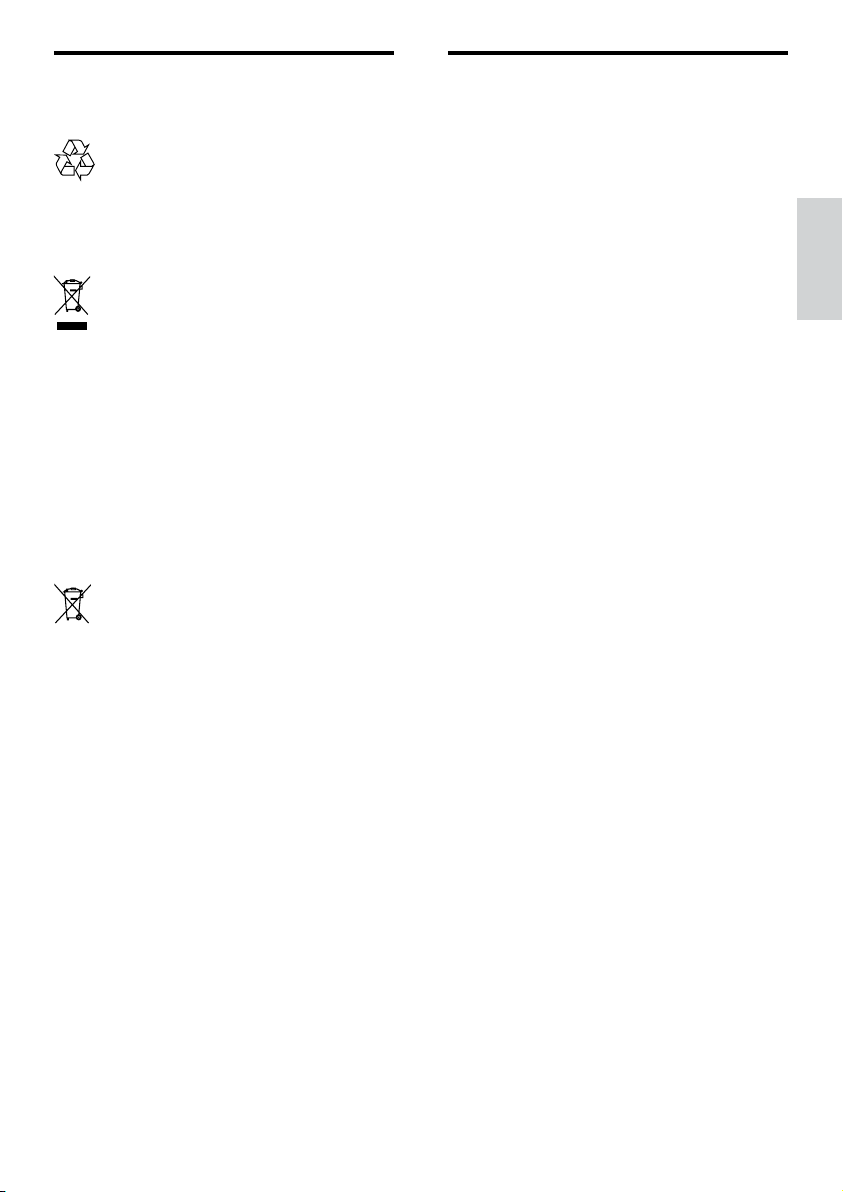
A régi készülékek és akkumulátorok kiselejtezése
Ez a termék kiváló minőségű anyagok és
alkatrészek felhasználásával készült, amelyek
újrahasznosíthatók és újra felhasználhatók.
A termékhez kapcsolódó áthúzott kerekes kuka
szimbólum azt jelenti, hogy a termékre vonatkozik
a 2002/96/EK európai irányelv. Tájékozódjon az
elektromos és elektronikus termékek szelektív
hulladékként történő gyűjtésének helyi feltételeiről.
Cselekedjen a helyi szabályozásoknak megfelelően,
és a kiselejtezett készülékeket gyűjtse elkülönítve a
lakossági hulladéktól.
A feleslegessé vált készülék helyes kiselejtezésével
segít megelőzni a környezet és az emberi egészség
károsodását.
A termék akkumulátorai megfelelnek a 2006/66/
EK európai irányelv követelményeinek, ezért ne
kezelje ezeket háztartási hulladékként.
Tájékozódjon az akkumulátorok szelektív
hulladékkezelésére vonatkozó helyi
szabályozásokról, mivel a feleslegessé vált
akkumulátorok helyes kiselejtezésével segít
megelőzni a környezet és az emberi egészség
károsodását.
3D egészségügyi gyelmeztetés
Ha családjában előfordult epilepszia vagy
fényhatás által kiváltott roham, forduljon
orvoshoz, mielőtt villogó fényforrást, gyors
egymásutánban érkező képsorozatot vagy 3Dműsor t tekintene meg.
A rossz közérzet - például szédülés, fejfájás vagy
tájékozódási zavarok - elkerülése érdekében a
3D hosszabb ideig tartó nézése nem javasolt.
Ha bármilyen kellemetlenséget érez, ne nézzen
tovább 3D-t és a tünetek megszűnéséig azonnal
függesszen fel minden lehetségesen veszélyes
tevékenységet (például autóvezetés). Ha a
tünetek továbbra is fennállnak, a 3D-műsor
nézésének folytatása előtt kérje ki or vos
tanácsát.
A szülők ellenőrizzék, hogy gyermekeik nem
tapasztalnak-e a fentiekben leír t kellemetlen
tüneteket 3D-nézés közben. 3D-műsor nézése 6
éven aluli gyermekek számára nem javasolt, mivel
még nem fejlődött ki a látórendszerük.
Magyar
HU
3
Page 6
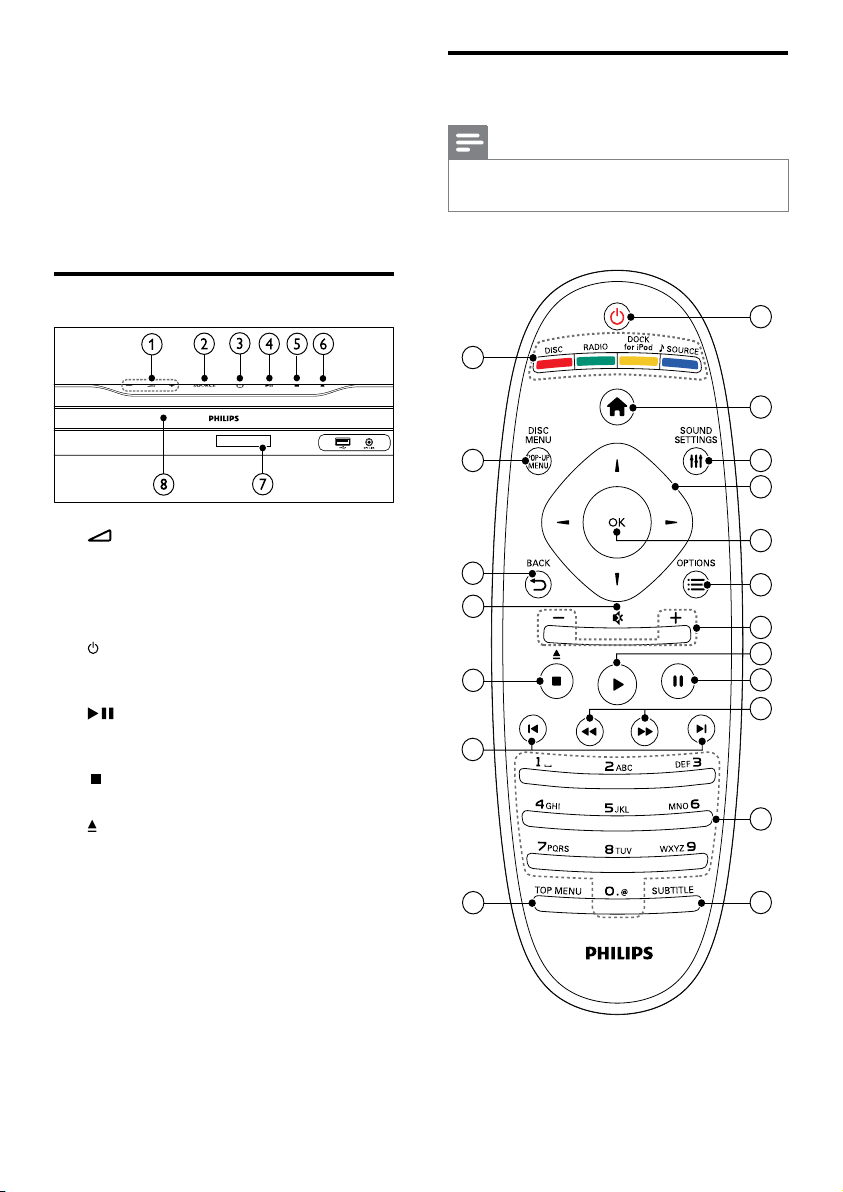
2
5
6
7
10
11
12
1
3
4
8
14
13
9
17
18
19
15
16
2 Az Ön házimozi-
Távvezérlő
rendszere
Köszönjük, hogy Philips terméket vásárolt, és
üdvözöljük a Philips világában! A Philips által
biztosított támogatás teljes körű igénybevételéhez
regisztrálja a házimozit a www.philips.com/
welcome weboldalon.
Főegység
a +/- (Hangerő)
A hangerő növelése vagy csökkentése.
b SOURCE
Audio- vagy videoforrás kiválasztása a
házimozi számára.
c (Készenléti állapot bekapcsolva)
A házimozi bekapcsolása, vagy készenléti
üzemmódba kapcsolása.
d (Lejátszás/szünet)
A lejátszás indítása, szüneteltetése vagy
folytatása.
e (Leállítás)
Lejátszás leállítása.
f (Nyitás/Zárás)
A lemeztálca kinyitása vagy bezárása.
g Kijelzőpanel
h Lemeztálca
Megjegyzés
Házimozirendszere mellett a csomagban a
•
következő távvezérlők egyike is megtalálható:
A távvezérlő
4
HU
Page 7
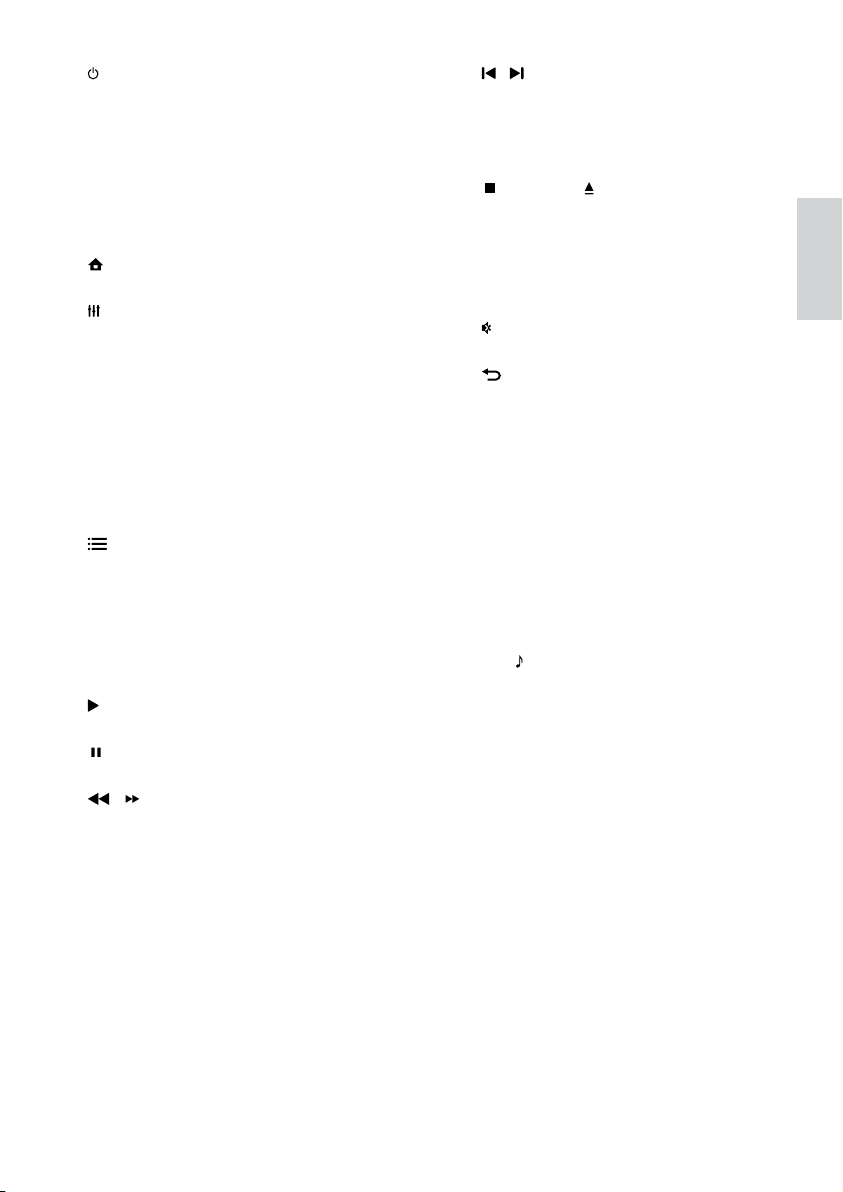
a (Készenléti állapot bekapcsolva)
• A házimozi bekapcsolása, vagy
készenléti üzemmódba kapcsolása.
• Ha az EasyLink be van kapcsolva,
tartsa lenyomva legalább három
másodpercen keresztül az összes
csatlakoztatott HDMI CEC kompatibilis
készülék készenléti üzemmódba
kapcsolásához.
b (Főoldal)
A főmenü megnyitása.
c SOUND SETTINGS
Belépés a különböző hangbeállítások
menüjébe, és kilépés belőle.
d Navigációs gombok
• Navigálás a menükben.
• Az automatikus keresés elindítása a
balra és a jobbra gombok segítségével,
rádió üzemmódban.
e OK
• Kiválasztás vagy bevitel megerősítése.
f OPTIONS
• További lejátszási opciók elérése
lejátszás közben.
• Rádióállomások beprogramozása rádió
üzemmódban.
g +/- (Hangerő)
A hangerő növelése vagy csökkentése.
h (Lejátszás)
A lejátszás indítása vagy folytatása.
i (Szünet)
A lejátszás szüneteltetése.
j / (Gyorsmenet
visszafelé/Gyorsmenet előre)
Gyorskeresés visszafelé vagy előre.
Többszöri megnyomásával módosíthatja a
keresés sebességét.
k Alfanumerikus gombok
Értékek, illetve betűk bevitele (SMS-jellegű
bevitel alkalmazásával).
l SUBTITLE
Videofelirat nyelvének kiválasztása.
m TOP MENU
Videolemez főmenüjének megnyitása.
n / (Előző/következő)
• Ugrás az előző vagy a következő
felvételre, fejezetre vagy fájlra.
• Tárolt rádióállomás kiválasztása rádió
üzemmódban.
o (Leállítás) / (Kiadás / Nyitás/Zárás)
• Lejátszás leállítása.
• Tartsa lenyomva a lemez kiadásához
vagy a lemeztartó kinyitásához.
• Rádió üzemmódban az aktuális,
beprogramozott rádióállomás törlése.
p (Némítás)
A hang elnémítása és visszaállítása.
q BACK
Visszatérés az előző menüképernyőre.
r POP-UP MENU/DISC MENU
Be- és kilépés a lemez menüjébe.
s Jelforrás gombok
• Színes gombok (Blu-ray lemezek
esetében): Feladatok vagy beállítások
kiválasztása.
• DISC: Átkapcsolás lemezforrásra.
• RADIO: Átkapcsolás FM rádióra.
• DOCK for iPod: Átkapcsolás az iPod
vagy iPhone készülékhez tartozó Philips
dokkolóegységre.
• SOURCE: Audiobemenet jelforrás
kiválasztása.
Magyar
HU
5
Page 8
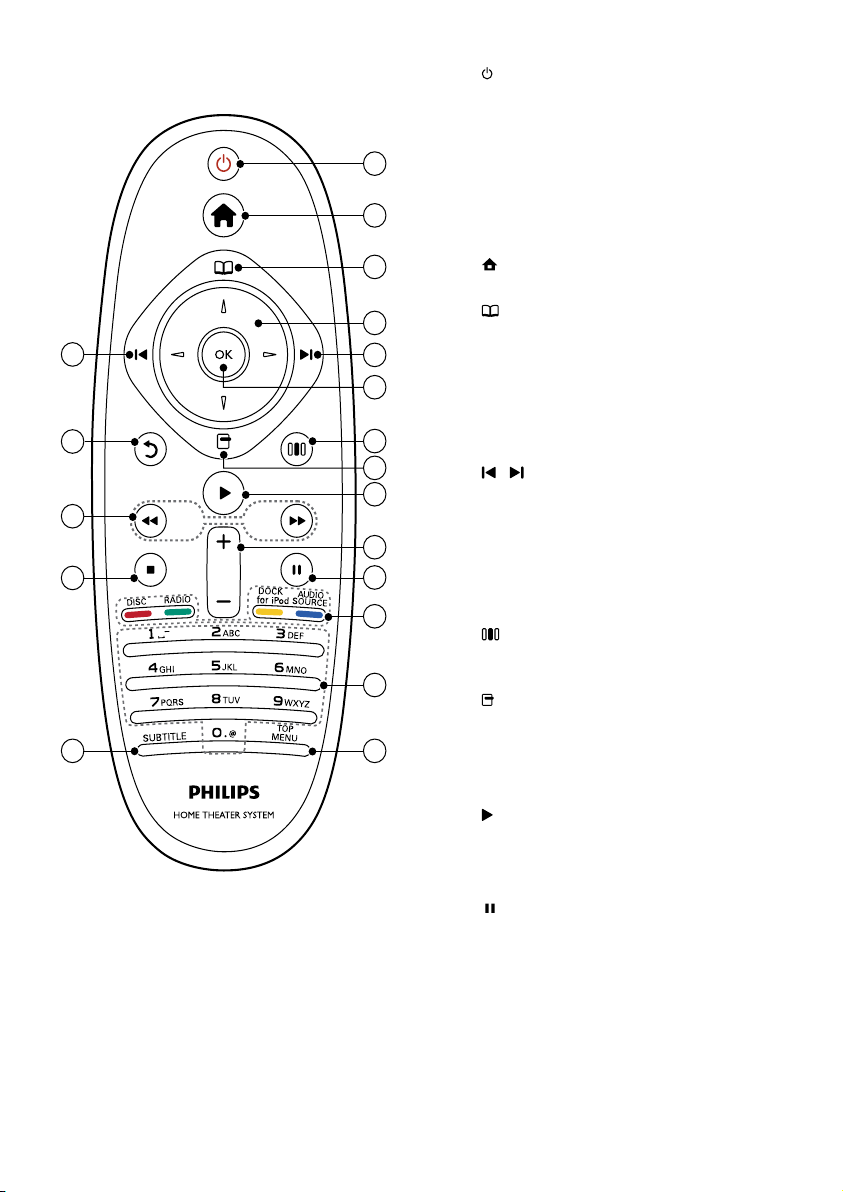
B távvezérlő
3
4
6
7
8
9
11
12
13
14
1
2
5
15
5
16
10
18
17
a (Készenléti állapot bekapcsolva)
• A házimozi bekapcsolása, vagy
készenléti üzemmódba kapcsolása.
• Ha az EasyLink be van kapcsolva,
tartsa lenyomva legalább három
másodpercen keresztül az összes
csatlakoztatott HDMI CEC kompatibilis
készülék készenléti üzemmódba
kapcsolásához.
b (Főoldal)
A főmenü megnyitása.
c (Lemez menü)
Be- és kilépés a lemez menüjébe.
d Navigációs gombok
• Navigálás a menükben.
• Az automatikus keresés elindítása a
balra és a jobbra gombok segítségével,
rádió üzemmódban.
e / (Előző/következő)
• Ugrás az előző vagy a következő
felvételre, fejezetre vagy fájlra.
• Tárolt rádióállomás kiválasztása rádió
üzemmódban.
f OK
Kiválasztás vagy bevitel megerősítése.
g (Hangbeállítások)
Belépés a különböző hangbeállítások
menüjébe, és kilépés belőle.
h (Lehetőségek)
• További lejátszási opciók elérése
lejátszás közben.
• Rádióállomások beprogramozása rádió
üzemmódban.
i (Lejátszás)
A lejátszás indítása vagy folytatása.
j +/- (Hangerő)
A hangerő növelése vagy csökkentése.
k (Szünet)
A lejátszás szüneteltetése.
6
HU
Page 9
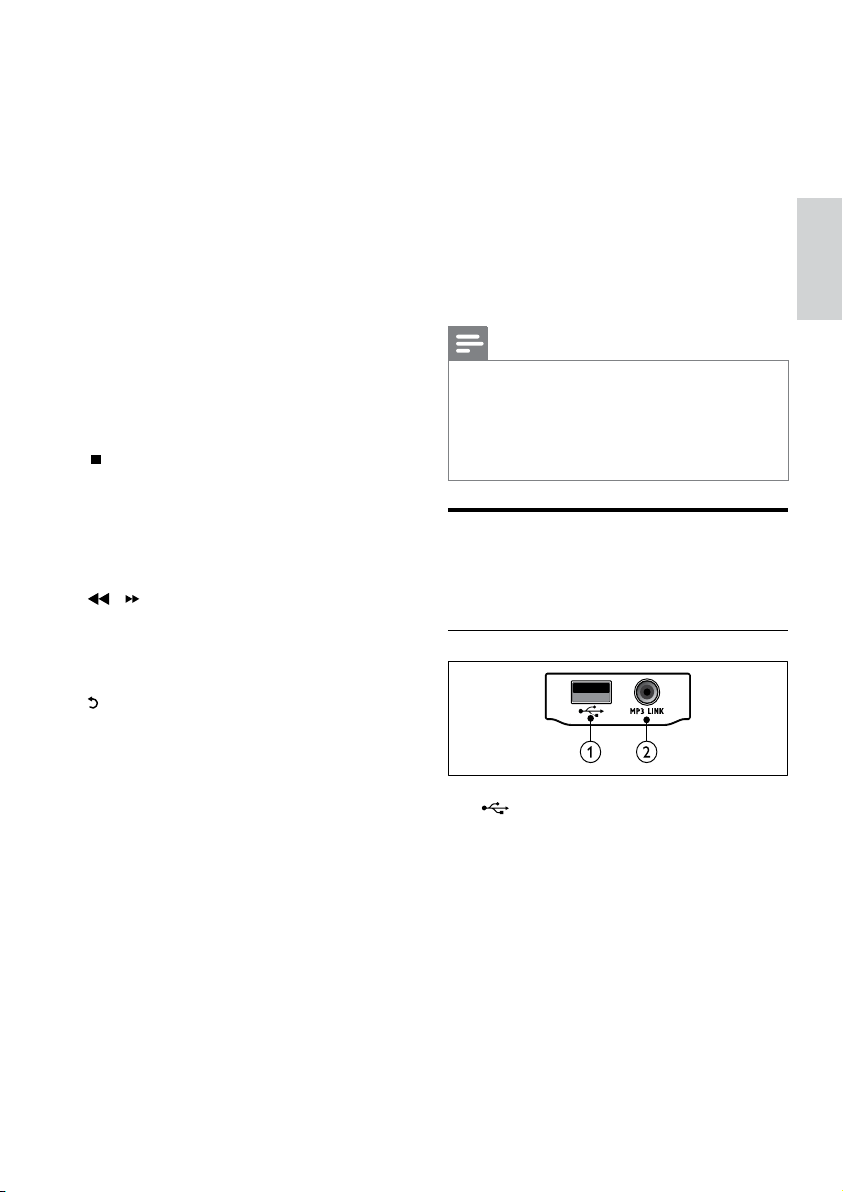
l Jelforrás gombok / Színes gombok
• Blu-ray lemezek: Feladatok vagy
beállítások kiválasztása.
• AUDIO SOURCE: Audiobemenet
jelforrás kiválasztása.
• DOCK for iPod: Átkapcsolás az iPod
vagy iPhone készülékhez tartozó Philips
dokkolóegységre.
• RADIO: Átkapcsolás FM rádióra.
• DISC: Átkapcsolás lemezforrásra.
m Alfanumerikus gombok
Értékek, illetve betűk bevitele (SMS-jellegű
bevitel alkalmazásával).
n TOP MENU
Videolemez főmenüjének megnyitása.
o SUBTITLE
Videofelirat nyelvének kiválasztása.
p (Leállítás)
• Lejátszás leállítása.
• Tartsa lenyomva a lemez kiadásához
vagy a lemeztartó kinyitásához.
• Rádió üzemmódban az aktuális,
beprogramozott rádióállomás törlése.
q / (Gyorsmenet
visszafelé/Gyorsmenet előre)
Gyorskeresés visszafelé vagy előre.
Többszöri megnyomásával módosíthatja a
keresés sebességét.
r (Vissza)
Visszatérés az előző menüképernyőre.
3 A házimozi
csatlakoztatása
Ez a fejezet a házimozi-rendszer TV-
készülékhez, illetve más készülékekhez történő
csatlakoztatásában nyújt segítséget. A házimozi-
rendszer tartozékaihoz tör ténő alapvető
csatlakoztatásait a Gyors áttekintő útmutató
tartalmazza. A www.connectivityguide.philips.
com weboldalon átfogó interaktív felhasználói
útmutatót talál.
Megjegyzés
A termék azonosítóját és a tápellátás adatait
•
a készülék hátoldalán vagy alján lévő táblán
olvashatja.
• Mielőtt végrehajtja vagy megváltoztatja a
csatlakoztatásokat, ellenőrizze, hogy minden
készülék vezetékét kihúzta-e a fali aljzatból.
Csatlakozók
Más készülékek csatlakoztatása a házimozirendszerhez.
Előlapi csatlakozók
Magyar
a (USB)
Audio-, video- vagy képbevitel USB-
tárolóeszközről.
b MP3 LINK
• Audiobevitel MP3-lejátszóról.
• Az automatikus kalibrációs mikrofon
csatlakoztatása.
HU
7
Page 10
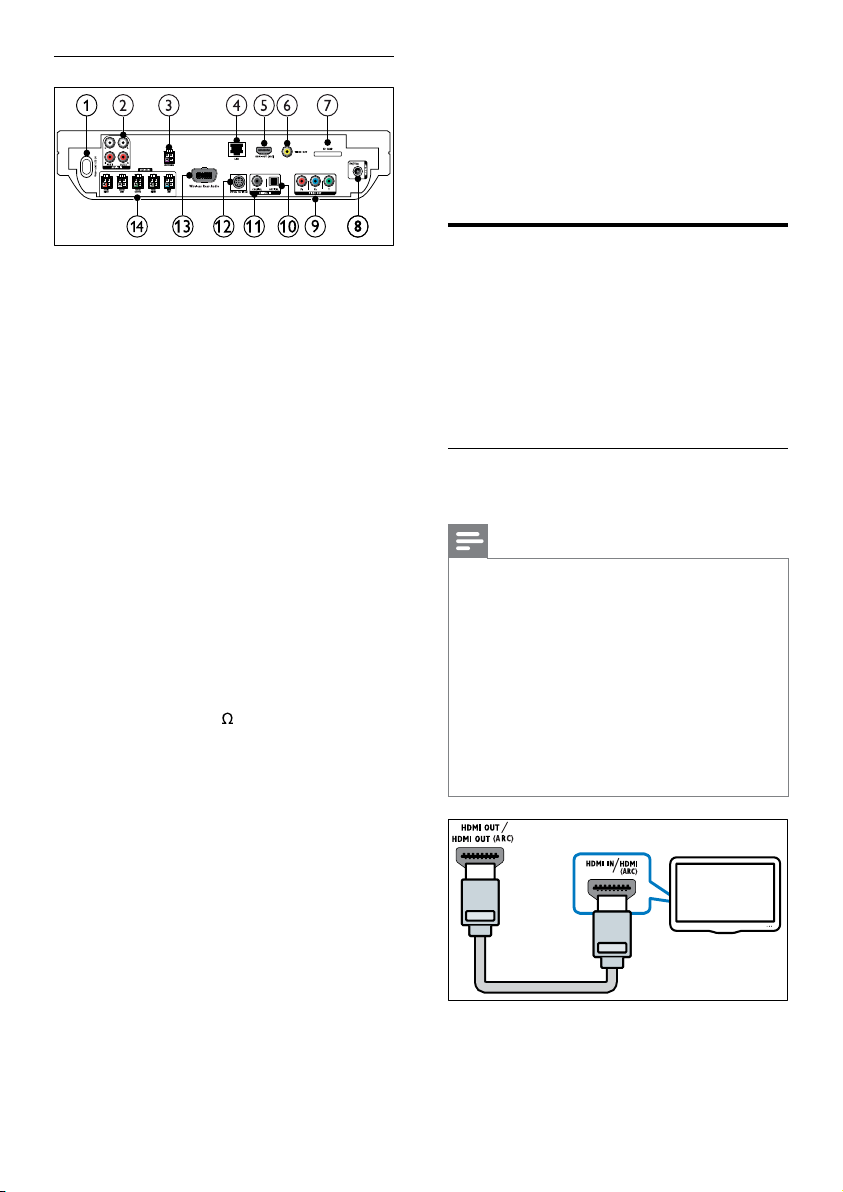
TV
Hátoldali csatlakozók
m Wireless Rear Audio
Csatlakozás Philips vezeték nélküli
modulhoz.
(Típus: Philips RWSS9500, külön
vásárolható meg.)
n SPEAKERS
Csatlakozás a tartozék hangsugár zókhoz.
a AC MAINS~
Csatlakoztatás a tápellátáshoz.
b AUDIO IN-AUX 1/AUX 2
Csatlakoztatás a TV-készülék vagy más
analóg készülék analóg hangkimenetéhez.
c SUBWOOFER
Csatlakozás a tartozék mélynyomóhoz.
d LAN
Csatlakozás a LAN-bemenethez szélessávú
modemen vagy útválasztón keresztül.
e HDMI OUT (ARC)
Csatlakoztatás a TV-készülék HDMIbemenetéhez.
f VIDEO OUT
Csatlakoztatás a TV-készülék
videobemenetéhez.
g SD-KÁRTYA
SD-kár tya nyílása. Videotartalmak letöltése
az internetes videotékákból (lásd ‘Az
internetes videotékák elérése’, 19. oldal).
h ANTENNA FM 75
Jelbemenet antenna, kábel vagy műholdvevő
egység jeleinek fogadásához.
i VIDEO OUT (Y Pb Pr)
Csatlakoztatás a TV-készülék komponens
videobemenetéhez.
j DIGITAL IN-OPTICAL
Csatlakoztatás a TV-készülék vagy más
digitális készülék optikai hangkimenetéhez.
k DIGITAL IN-COAXIAL
Csatlakoztatás a TV-készülék vagy más
digitális készülék koaxiális hangkimenetéhez.
l DOCK for iPod
iPod vagy iPhone készülékhez használt
Philips dokkolóegységhez történő
csatlakoztatás.(Lásd a Rövid üzembe
helyezési útmutatót.)
Csatlakoztatás a TV-készülékhez
Csatlakoztassa a házimozit közvetlenül a TV-
készülékhez, a következő csatlakozók egyikével (a
legjobb videominőségtől az alapszintűig):
a HDMI
b Komponens videó
c Kompozit videó
1. opció: Csatlakozzon a TV-készülékhez
HDMI-kapcsolaton keresztül
Megjegyzés
A TV HDMI-csatlakozójának jelölése HDMI IN
•
vagy HDMI ARC lehet.
• Amennyiben a TV támogatja a HDMI Audió
visszirányú csatornát (ARC), lehetősége van
arra, hogy azt a házimozi-rendszer digitális
audiokimenetéhez használja.
• Ha a HDTV rendelkezik DVI-csatlakozóval,
csatlakoztassa a készüléket HDMI/DVI adapter
segítségével.
• Ha a TV-készülék támogatja az EasyLink HDMI
CEC szabványt, egyetlen távvezérlővel (lásd ‘A
Philips Easylink funkció használata’, 21. oldal)
vezérelheti a házimozit és a TV-készüléket.
8
HU
Page 11
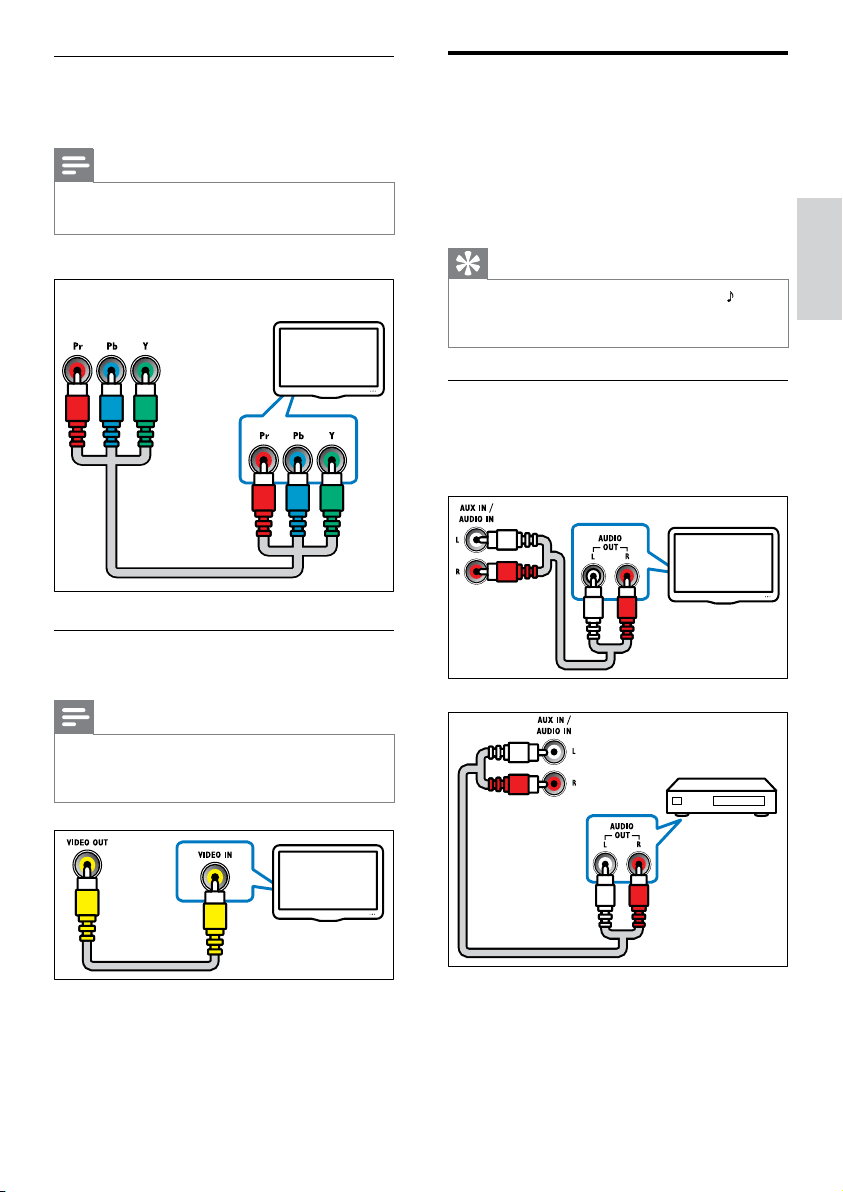
TV
2. opció: Csatlakozás a TV-készülékhez
Component Video Out
Component Video In
TV
TV
YPbPr-kábelen (komponens videokábel)
keresztül
Megjegyzés
A komponens videokábel vagy csatlakozó
•
jelölése Y Cb Cr vagy YUV lehet.
(A kábel nem tartozék)
3. opció: Csatlakozzon a TV-készülékhez
kompozit videokábelen keresztül (CVBS)
Megjegyzés
Audiotartalom csatlakoztatása
TV-készülékről vagy más
készülékekről
A házimozirendszer segítségével
audiotartalmakat játszhat le a TV-készülékről
vagy más készülékekről (pl. kábeldekóderről).
Tanács
Nyomja meg többször egymás után az
•
SOURCE / AUDIO SOURCE gombot a
csatlakozás audiokimenetének kiválasztásához.
1. opció: Csatlakoztassa az
audiokészüléket analóg hangkábelek
segítségével
(A kábel nem tartozék)
Magyar
A kompozit videokábel vagy csatlakozó
•
jelölése AV IN, VIDEO IN, COMPOSITE vagy
BASEBAND lehet.
HU
9
Page 12
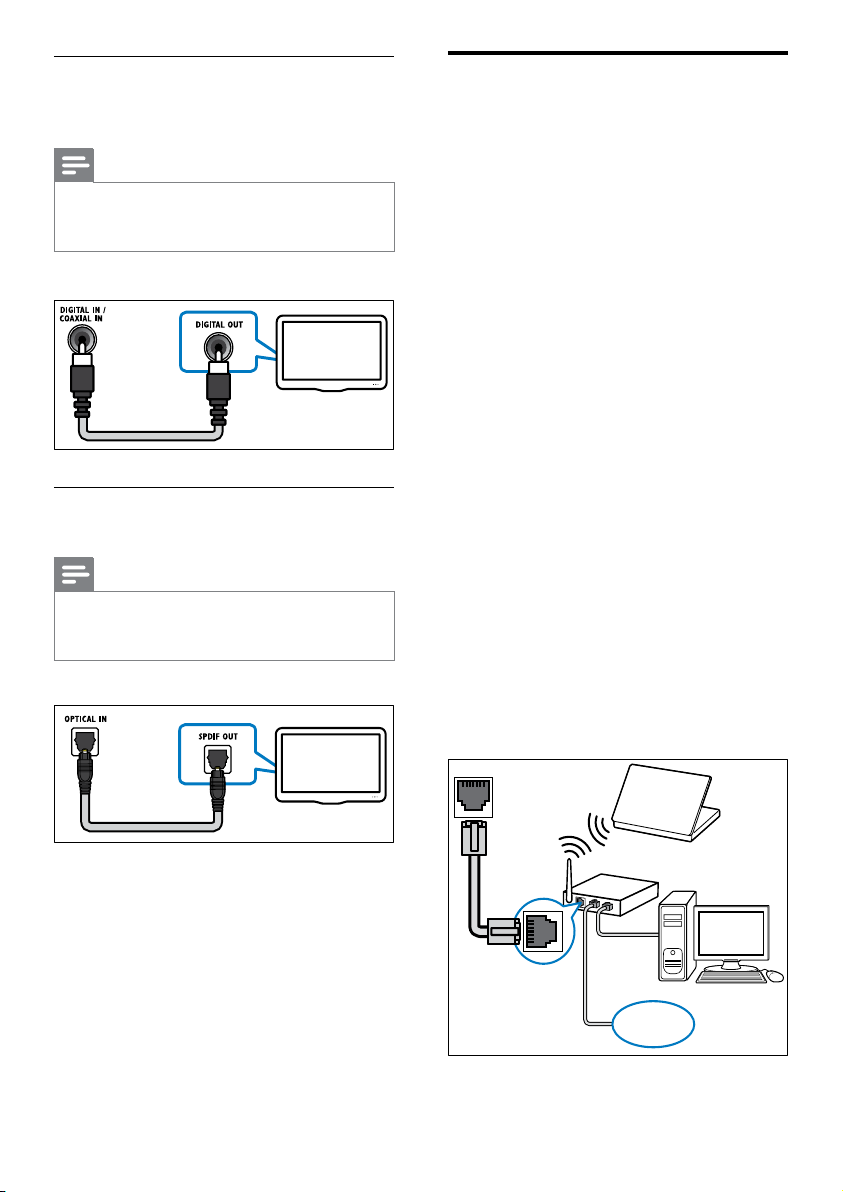
LAN
www
2. opció: Csatlakoztassa az
TV
TV
audiokészüléket koaxiális kábel
segítségével
Megjegyzés
A digitális koaxiális kábel vagy csatlakozó
•
jelölése COAXIAL/DIGITAL OUT vagy
SPDIF OUTlehet.
(A kábel nem tartozék)
3. opció: Audió csatlakoztatása digitális
optikai kábelen keresztül
Megjegyzés
The digitális optikai kábel vagy csatlakozó
•
jelölése SPDIF OUT vagy OPTICAL OUT
lehet.
(A kábel nem tartozék)
Csatlakozás számítógépes
hálózathoz és az internethez
Ha a házimozit számítógépes hálózathoz
csatlakoztatja, a következő szolgáltatásokat
veheti igénybe:
• A számítógépről továbbított multimédia-
adatfolyam megjelenítése: fényképeket
tekinthet meg, zeneszámokat játszhat le és
videofájlokat továbbíthat adatfolyamként a
számítógépről (lásd ‘Lejátszás számítógépről
(DLNA)’, 17. oldal).
• Net TV : böngészés a Net TV szolgáltatásai
között (lásd ‘A Net TV böngészése’, 19.
oldal).
• Szoftverfrissítés: a házimozi-rendszer
szoftverének frissítése a hálózaton (lásd
‘Szoftverfrissítés a hálózatról’, 27. oldal)
keresztül.
Amire szüksége lesz:
• Hálózati útválasztó (engedélyezett DHCP
protokollal).
• Hálózati kábel (RJ45 egyenes kábel).
• Telepített médiakiszolgáló szoftverrel
rendelkező (lásd ‘A médiakiszolgáló szoftver
beállítása’, 18. oldal) számítógép.
• A Net TV és a szoftverfrissítés
használatához győződjön meg róla, hogy a
hálózati útválasztó hozzáféréssel rendelkezik
az internethez, amelyet nem korlátoz tűzfal
vagy egyéb biztonsági rendszer.
(A kábel nem tartozék)
10
HU
Page 13

Wireless Rear Audio
Hálózat beállítása
1 Csatlakoztassa a házimozi-rendszert a
hálózati útválasztóhoz vezetékes vagy
vezeték nélküli hálózati csatlakozással.
A házimozi beépített Wi-Fi kapcsolattal
rendelkezik az egyszerű vezeték nélküli
hálózati hozzáféréshez.
2 Kapcsolja be a TV-készüléket, és kapcsolja át
a házimozinak megfelelő jelforrásra.
3 Nyomja meg az (Főoldal) gombot.
4 Válassza az [Beállítás] lehetőséget, majd
nyomja meg az OK gombot.
5 Válassza a [Hálózat] > [Hálózat telepítése]
lehetőséget, majd nyomja meg az OK
gombot.
• Vezetékes hálózat esetén válassza ki a
[Vezetékes (Ethernet)] lehetőséget,
majd nyomja meg az OK gombot.
• Vezeték nélküli hálózat esetén válassza
ki a [Vez. nélküli (Wi-Fi)] lehetőséget,
majd nyomja meg az OK gombot.
6 A beállítások végrehajtásához kövesse a TV-
képernyőn megjelenő utasításokat.
» A házimozi csatlakozik az internethez.
Ha a kapcsolódás sikertelen, válassza ki
az [Újra] lehetőséget, majd nyomja meg
az OK.
7 Válassza a [Befejezés] menüpontot, majd
lépjen ki az OK gomb megnyomásával.
Vezeték nélküli modul
csatlakoztatása
Megjegyzés
Ha a csatlakoztatást követően vezeték nélküli
•
módra vált, a házimozi hátulsó hangszórócsatlakozói elnémulnak, a hátulsó surround
hangzás kimenetéről a vezeték nélküli
vevőkészülék csatlakoztatása gondoskodik.
(Vezeték nélküli modul nem tar tozék - Philips
RWSS9500)
Magyar
Vigyázat
Mielőtt a házimozit a számítógépes hálózathoz
•
csatlakoztatná, ismerkedjen meg a hálózati
útválasztóval, a médiakiszolgáló szoftverrel
és a hálózatkezelési alapelvekkel. Ha
szükséges, olvassa el a hálózati összetevőkhöz
mellékelt dokumentációt. A Philips nem vállal
felelősséget az elveszett, sérült vagy hibás
adatokért.
HU
11
Page 14

4 A házimozi-rendszer
használata
Ez a fejezet a különböző forrásból származó média
házimozin történő lejátszásához kíván segítséget
nyújtani.
• [Beállítás] : A kép-, hang- és egyéb
beállítások módosítására szolgáló
menük elérése.
• [Felhasználói kézikönyv] : Az online
felhasználói kézikönyv megnyitása.
Hang kiválasztása
Mielőtt hozzáfogna
Ellenőrizze, hogy:
• Létrehozta a Gyors áttekintő útmutatóban,
valamint a Felhasználói kézikönyvben
ismertetett csatlakozásokat.
• Hajtsa végre az első üzembe helyezést. Az
első üzembe helyezésre a házimozi legelső
bekapcsolásakor kerül sor. Ha nem hajtja
végre az üzembe helyezést, a rendszer a
házimozi minden egyes bekapcsolásakor
gyelmeztetni fogja ennek szükségességére.
• Kapcsolja át a TV-készüléket a házimozinak
megfelelő jelforrásra.
A főmenü megnyitása
A főmenü segítségével gyorsan elérhetők
a csatlakoztatott eszközök, az audio- és
videobeállítások, valamint egyéb funkciók.
1 Nyomja meg az (Főoldal) gombot.
» Megjelenik a főmenü.
2 Nyomja meg a Navigációs gombok és az
OK gombot az alábbiak kiválasztásához:
• [lemez lejátszása] : Lemez
lejátszásának indítása.
• [Tallózás az USB-n] : A
csatlakoztatott USB-tárolóeszköz
tartalomböngészőjének megnyitása.
• [Tallózás az iPod-on] : A
csatlakoztatott iPod vagy iPhone
készülék tartalomböngészőjének
megnyitása.
• [Tallózás a számítógépen] : A
csatlakoztatott számítógépes hálózat
tartalomböngészőjének megnyitása.
• [Tallózás a Net TV-n] : A Net TV
megnyitása.
Ez a fejezet adott videófelvétel vagy zeneszám
lejátszásához szükséges ideális hangzás
kiválasztásában nyújt segítséget.
1 Nyomja meg a SOUND SETTINGS /
(Hangbeállítások) gombot.
2 A Navigációs gombok (bal/jobb)
megnyomásával megnyithatja a
hangbeállításokat.
Hangélmény Leírás
AUTO
VOLUME
SOUND Hangzás üzemmód kiválasztása.
SURROUND Térhangzás vagy sztereó
TREBLE A magasfrekvencia-kimenet
MID A középfrekvencia-kimenet
BASS Az alacsonyfrekvencia-kimenet
AUDIO
SYNC
Állandó kimeneti jel beállítása
a hangsugárzó kimeneténél.
Ez az opció elsősorban a TV
audiobemenete esetében
hasznos, ahol a kereskedelmi
jelszint általában magasabb a
tartalomnál.
hangzás kiválasztása.
beállítása.
beállítása.
beállítása.
Audió hangkimenet késleltetése
a szinkronizálás érdekében.
3 Válasszon egy opciót, majd nyomja meg az
OK gombot.
4 A kilépéshez nyomja meg a BACK
gombot.
Ha öt másodpercen belül nem nyom meg
gombot, a készülék automatikusan kilép a
menüből.
12
HU
Page 15

Automatikus hangerő módosítása
Válassza ki TV-készülékből vagy más
készülékekből a házimozihoz érkező hangerőt.
1 Nyomja meg a SOUND SETTINGS /
(Hangbeállítások) gombot.
2 Válassza az AUTO VOLUME lehetőséget,
majd nyomja meg az OK gombot.
3 A Navigációs gombok (fel/le) segítségével
válassza ki a ON vagy a OFF lehetőséget.
4 A kiválasztás megerősítéséhez nyomja meg
az OK gombot.
Hangzás üzemmód kiválasztása
Adott videofelvételhez vagy zeneszámhoz illő,
előre meghatározott hangzás üzemmódok
kiválasztása.
1 Nyomja meg a SOUND SETTINGS /
(Hangbeállítások) gombot.
2 Válassza az SOUND lehetőséget, majd
nyomja meg az OK gombot.
3 A Navigációs gombok (fel/le) segítségével
választhat a következő beállítások közül:
• ACTION/ROCK : Javított alacsony
és magas tar tomány. Ideális választás
akciólmekhez, illetve rock- vagy
popzenéhez.
• DRAMA/JAZZ : Tisztán szóló, közepes
és magas hangok. Ideális választás
lmdrámákhoz, illetve dzsessz zenéhez.
• GAMING/PARTY : Mérsékelt alacsony
és erős közepes hangok. Ideális
választás videojátékokhoz, illetve
partikra.
• CONCERT/CLASSIC : Semleges
hangzás. Ideális választás élő
koncertekhez és klasszikus zenéhez.
• SPORTS : Mérsékelt közepes hangok
és térhangzás a tiszta énekhang, illetve
élő sportesemények hangulatának
visszaadására.
• NEWS : Javított közepes hangok
a tiszta énekhang és a beszéd
visszaadására.
4 A kiválasztás megerősítéséhez nyomja meg
az OK gombot.
Térhangzás üzemmód módosítása
Merüljön el a hangélmények élvezetében a
térbeli hangzásmódok segítségével.
1 Nyomja meg a SOUND SETTINGS /
(Hangbeállítások) gombot.
2 Válassza az SURROUND lehetőséget, majd
nyomja meg az OK gombot.
3 A Navigációs gombok (fel/le) segítségével
választhat a következő beállítások közül:
• 360SOUND : 9.1 csatornás térhangzás
mód, tökéletes moziélmény.
• 360SOUND STEREO : Javított, 4.1
csatornás sztereó mód.
• STEREO : Kétcsatornás sztereó hang.
Ideális választás zenehallgatáshoz.
• MULTI - CH : Hagyományos, 5.1
csatornás mód a még nagyobb
kikapcsolódást jelentő moziélményért.
4 A kiválasztás megerősítéséhez nyomja meg
az OK gombot.
Magas, közepes és mély hangok
módosítása
A házimozi magas frekvenciájú (magas hangok),
közepes frekvenciájú (közepes hangok) és
alacsony frekvenciájú (mély hangok) beállításainak
módosítása a zenei vagy videofelvételeknek
megfelelően.
1 Nyomja meg a SOUND SETTINGS /
(Hangbeállítások) gombot.
2 Válassza a TREBLE > MID vagy a BASS
lehetőséget, majd nyomja meg az OK
gombot.
3 A Navigációs gombok (fel/le) segítségével
állítsa be a frekvenciaszintet.
4 A jóváhagyáshoz nyomja meg a OK gombot.
Magyar
HU
13
Page 16

Audio- és videotartalom szinkronizálása
Ha az audio- és a videotartalom nincs
szinkronban, lehetősége van az audiokimeneti jel
késleltetésére.
1 Nyomja meg a SOUND SETTINGS /
(Hangbeállítások) gombot.
2 Válassza az AUDIO SYNC lehetőséget,
majd nyomja meg az OK gombot.
3 A Navigációs gombok (fel/le) segítségével
szinkronizálhatja az audio- és a
videotartalmat.
4 A jóváhagyáshoz nyomja meg a OK gombot.
Lemez lejátszása
A házimozi-rendszer a lemeztípusok széles
skálájának lejátszására alkalmas, beleértve a videó,
audió és vegyes adathordozókat (például egy
CD-R lemezt, amely JPEG-képeket és MP3-zenét
tartalmaz).
1 Helyezzen be lemezt a házimozi-
rendszerbe.
2 Nyomja meg a DISC gombot, vagy válassza
ki a főmenüben a [lemez lejátszása]
lehetőséget, majd nyomja meg az OK
gombot.
» Elkezdődik a lejátszás, vagy megjelenik a
lemez főmenüje.
3 A lejátszás vezérléséhez nyomja meg a
következő gombokat:
Gomb Művelet
Navigációs
gombok
OK Kiválasztás vagy bevitel
(Lejátszás)
/
/
Navigációs
gombok (fel/le)
SUBTITLE Videofelirat nyelvének
POP-UP
MENU/DISC
MENU /
(Lemez menü)
OPTIONS
/
(Lehetőségek)
DivX és WMV videoformátumok esetében:
Navigálás a menük között.
megerősítése.
A lejátszás indítása vagy
folytatása.
A lejátszás szüneteltetése.
Lejátszás leállítása.
Ugrás az előző vagy a
következő felvételre, fejezetre
vagy fájlra.
Gyorskeresés visszafelé
vagy előre. Többszöri
megnyomásával módosíthatja a
keresés sebességét.
Kép elforgatása az óramutató
járásával ellentétes vagy
az óramutató járásával
megegyező irányba.
kiválasztása.
Be- és kilépés a lemez
menüjébe.
További lejátszási opciók
elérése lejátszás közben.
• A lejátszás leállításához nyomja meg a
gombot.
• A videó legutóbbi leállításához való
visszatéréshez nyomja meg a
gombot.
(Lejátszás)
• A videó elejétől tör ténő lejátszásához
nyomja meg az OK gombot.
Megjegyzés
Lemezről vagy USB-tárolóeszközről DivX
•
DRM védelemmel ellátott fájlok lejátszásához
csatlakoztassa a házimozit TV-készülékhez egy
HDMI-kábellel.
14
HU
Page 17

A Bonus View funkció használata
Blu-ray lemezek esetében
A Bonus View (kép a képben néven is ismert)
funkciót támogató Blu-ray lemezek a lejátszással
egyidőben speciális tartalmak (mint például a
rendezői kommentárok) megjelenítését is lehetővé
teszik.
1 Ha szükséges, engedélyezze a Bonus View
(vagy kép a képben) funkciót a Blu-ray
lemez menüjében.
2 Lejátszás közben nyomja az OPTIONS /
(Lehetőségek) gombot.
» Megjelenik az opciók menü.
3 Válassza a [PIP kiválasztása] > [PIP]
lehetőséget, majd nyomja meg az OK
gombot.
» A PIP (kép a képben) opciók [1]/[2] a
videotartalom függvényében változnak.
» A kép a képben videó egy kis ablakban
jelenik meg.
4 Válassza ki a [2. hang nyelve] vagy a [2.
felirat nyelve] lehetőséget, majd nyomja
meg az OK gombot.
5 Válassza ki a lejátszási nyelvet, majd nyomja
meg az OK gombot.
Megjegyzés
A Bonus View (kép a képben) funkció
•
kiválasztásához nyomja meg az
/
(Lehetőségek) gombot, válassza ki a [PIP
kiválasztása] > [Ki] lehetőséget, majd nyomja
meg az OK gombot.
OPTIONS
BD-Live funkció bekapcsolása a
Blu-ray lemezen
A BD-Live funkcióval ellátott Blu-ray lemezek
exkluzív szolgáltatásokat tartalmaznak, például
mozilmeket vagy más online bónuszlehetőségeket.
1 Az internetcsatlakozás előkészítését
követően gondoskodjon a hálózat
beállításáról (lásd ‘Csatlakozás számítógépes
hálózathoz és az internethez’, 10. oldal).
2 Csatlakoztassa az USB-tárolóeszközt a
házimozihoz.
3 A lemez menüben válassza ki a BD-Live
ikont, majd nyomja az OK gombot.
» A BD-Live funkció betöltése elkezdődik.
A betöltési idő a lemez és az
internetkapcsolat függvénye.
4 A BD-Live funkcióban történő navigáláshoz
nyomja meg a Navigációs gombok gombot.
5 Elem kiválasztásához nyomja meg az OK
gombot:
Megjegyzés
A BD-Live szolgáltatások sora a lemez
•
függvénye.
• A BD-Live funkció használatakor a lemez
és a házimozi adatai a tartalomszolgáltatón
keresztül érhetők el.
• A letöltött fájlokat egy legalább 1 GB tárhellyel
rendelkező USB tárolóeszközön tárolja.
• Ha nem áll rendelkezésre elegendő memória a
BD-Live tar talom letöltéséhez, szabadítson fel
memóriaterületet.
3D videó lejátszása
A házimozi 3D TV-készülékeken lejátssza a 3D
videofelvételeket.
A funkció használata előtt győződjön meg a
következőkről:
• 3D TV-t használ, melyet HDMI-kábellel
csatlakoztatott a házimozihoz
• a lemez 3D Blu-ray lemez, és
• rendelkezik, a 3D TV-vel kompatibilis
3D-szemüvegekkel.
1 Helyezzen be egy 3D Blu-ray lemezt a
házimoziba.
» A TV a megfelelő HDMI-forrásra kapcsol
és a lemez lejátszása automatikusan
elindul.
2 Ha a lejátszás nem indul el automatikusan,
nyomja meg a DISC gombot, vagy a
főmenüben válassza a [lemez lejátszása]
parancsot és nyomja meg az OK gombot.
Magyar
HU
15
Page 18

3 A lejátszás a lejátszógombokkal vezérelhető.
Előre- vagy visszafelé keresésnél, illetve
bizonyos egyéb lejátszási módokban a videó
2D formátumban jelenik meg. Normál
lejátszásnál visszatér a 3D formátum.
4 A háromdimenziós hatások 3D szemüveggel
élvezhetők.
További lejátszási funkciók
lemezek vagy USB esetén
Speciális video- vagy képlejátszási funkciók
állnak rendelkezésre lemezről vagy USBtárolóeszközről történő lejátszás esetén.
3D lemezek lejátszása 2D formátumban
1 Nyomja meg az (Főoldal) gombot.
2 Válassza a [Beállítás] > [Videó] > [Blu-ray
3D videó] > [Ki] lehetőséget.
3 Nyomja meg a OK gombot.
4 Játssza le a 3D Blu-ray lemezt.
» A 3D videó 2D formátumban jelenik
meg.
Lejátszás USB-tárolóeszközről
A házimozi készüléken található USB-csatlakozó
segítségével az USB-tárolóeszközön tárolt
fényképeket tekinthet meg, illetve zene- és
videofájlokat játszhat le.
1 Csatlakoztassa az USB-tárolóeszközt a
házimozihoz.
2 Nyomja meg az (Főoldal) gombot.
» Megjelenik a főmenü.
3 Válassza az [Tallózás az USB-n] lehetőséget,
majd nyomja meg az OK gombot.
» Megjelenik a tar talomböngésző.
4 Válasszon ki egy fájlt, majd nyomja meg a
OK gombot.
5 A lejátszás vezérléséhez nyomja meg a
lejátszás (lásd ‘Lemez lejátszása’, 14. oldal)
gombokat.
Megjegyzés
Ha az USB-tárolóeszköz nem illik
•
bele a csatlakozóba, használjon USBhosszabbítókábelt.
• A házimozi nem támogatja az olyan digitális
fényképezőgépeket, amelyek a fényképek
megjelenítéséhez számítógépes programot
igényelnek.
• Az USB-tárolóeszköznek NTFS, FAT vagy
DOS formázásúnak, illetve „Háttér tár osztály”
megfelelőségűnek kell lennie.
Videobeállítások használata
Hozzáférés bizonyos hasznos funkciókhoz
videózás közben.
Megjegyzés
Az elérhető videobeállítások a videoforrás
•
függvényében változnak.
1 Nyomja meg a OPTIONS / (Opciók)
gombot.
» Megjelenik a videobeállítások menüje.
2 A Navigációs gombok és az OK
segítségével választhat a következő
lehetőségek közül, és módosíthatja azokat:
• [Hang nyelve] : Videó hangnyelvének
kiválasztása.
• [Felirat nyelve] : Videofelirat nyelvének
kiválasztása.
• [Felirat elcsúsztatása] : Felirat
helyzetének a képernyőhöz tör ténő
igazítása.
• [Adatok] : A lejátszott tar talom
adatainak megjelenítése.
• [Karakterkészlet] : A DivX-feliratokat
támogató karakterkészlet kiválasztása.
• [Időpont szerinti keresés] :
Videofelvétel bizonyos részének
átugrása a jelenet időtar tamának
megadásával.
• [2. hang nyelve] : Második hangnyelv
kiválasztása.
• [2. felirat nyelve] : Második feliratnyelv
kiválasztása.
• [Felvételek] : Adott felvétel
kiválasztása.
• [Fejezetek] : Adott fejezet kiválasztása.
• [Szög lista] : Más kameraállás
kiválasztása.
• [Menük] : Lemez menü megjelenítése.
HU
16
Page 19

• [PIP kiválasztása] : Kép a képben ablak
megjelenítése.
• [Zoom]Filmjelenet vagy kép nagyítása.
: Navigációs gombok A (bal/jobb)
megnyomásával kiválaszthatja a
nagyítási arányt.
• [Ismétlés] : Fejezet vagy felvétel
ismétlése.
• [A-B ismétlése] : Két pont megjelölése
az ismételt lejátszáshoz egy fejezeten
vagy műsorszámon belül, illetve az
ismételt lejátszási mód kikapcsolása.
• [Képbeállítások] : Előre meghatározott
színbeállítás kiválasztása.
Képbeállítások használata
Hozzáférés bizonyos hasznos funkciókhoz
képnézegetés közben.
1 Nyomja meg a OPTIONS / (Opciók)
gombot.
» Megjelenik a képbeállítások menü.
2 A Navigációs gombok és az OK
segítségével választhat a következő
lehetőségek közül, és módosíthatja azokat:
• [Elforgatás +90] : A kép 90 fokkal
történő elforgatása az óramutató
járásával megegyező irányba.
• [Elforgatás -90] : A kép 90 fokkal
történő elforgatása az óramutató
járásával ellenkező irányba.
• [Zoom]Filmjelenet vagy kép nagyítása.
: Navigációs gombok A (bal/jobb)
megnyomásával kiválaszthatja a
nagyítási arányt.
• [Adatok] : Képadatok megjelenítése.
• [Dia megjelenítési ideje] : Az egyes
képek megjelenítési sebességének
beállítása diavetítés során.
• [Dia animáció] : Diavetítés
animációjának kiválasztása.
• [Képbeállítások] : Előre meghatározott
színbeállítás kiválasztása.
• [Ismétlés] : A kiválasztott mappa
ismétlése.
Hangzásopciók használata
Bizonyos hasznos funkciók elérése audiolejátszás
közben.
1 Nyomja meg többször egymás után az
OPTIONS / (Opciók) gombot a
következő funkciók közötti választáshoz:
• REPEAT TRACK : Az aktuális
műsorszám ismétlése
• REPEAT DISC : A lemezen vagy a
mappában lévő összes műsorszám
ismétlése.
• REPEAT RANDOM : Zeneszámok
véletlenszerű sorrend szerint történő
lejátszása.
• REPEAT OFF : Az ismételt lejátszási
mód kikapcsolása.
Zenés diavetítés lejátszása
Zene lejátszásával és képek egyidejű
megjelenítésével zenés diavetítés hozható létre.
1 Válasszon ki egy zeneszámot, majd nyomja
meg az OK gombot.
2 Nyomja meg a BACK gombot a
képmappába történő belépéshez.
3 Válasszon ki egy képet, majd az OK gomb
megnyomásával indítsa el a diavetítést.
4 A diavetítés leállításához nyomja meg a
gombot.
5 A zene leállításához nyomja meg ismét a
gombot.
Lejátszás számítógépről
(DLNA)
Ha csatlakoztatja a házimozit az otthoni
hálózathoz, zenét, fotókat és videót játszhat
le számítógépről vagy a hálózaton lévő más
médiakiszolgálóról.
Amire szüksége lesz:
• Vezetékes vagy vezeték nélküli otthoni
hálózat, Universal Plug and Play (uPnP)
útválasztóval csatlakoztatva.
• Philips vezeték nélküli USB-adapterrel vagy
LAN-nal csatlakoztathatja a házimozit az
otthoni hálózathoz.
Magyar
HU
17
Page 20

• Médiakiszolgáló lehet például:
• Windows Media Player 11 vagy újabb
verziót futtató számítógép; vagy
• Twonky Media Servert futtató Mac.
Más médiakiszolgálók (pl. TVersity) használatához
segítséget a médiakiszolgáló weboldalán talál.
A médiakiszolgáló szoftver beállítása
Mielőtt hozzáfogna:
• Csatlakoztassa a házimozit az otthoni
hálózathoz (lásd ‘Csatlakozás számítógépes
hálózathoz és az internethez’, 10. oldal).
• Csatlakoztassa a számítógépet ugyanahhoz
a hálózathoz.
• Fontos, hogy a számítógépen lévő tűzfal
engedje futni a Windows Media Player
programokat.
Microsoft Windows Media Player 11 használata
esetén
1 Csatlakoztassa a házimozit egy hálózati
útválasztóhoz (lásd ‘Csatlakozás
számítógépes hálózathoz és az internethez’,
10. oldal).
2 Kapcsolja be a számítógépet és az
útválasztót.
3 Nyissa meg a számítógépen a Windows
Media Player lejátszót.
4 Válassza ki a Library (Műsortár) > Media
Sharing (Médiamegosztás) lehetőséget,
majd válassza ki a média megosztását
szolgáló beállításokat.
5 Válassza ki a Library (Műsortár) > Add
to Library (Felvétel a műsortárba)
lehetőséget, majd válassza ki a médiát
tartalmazó mappa megosztását szolgáló
beállításokat.
6 Válassza az Advanced options (Speciális
beállítások) lehetőséget, majd adja hozzá a
megosztani kívánt mappákat.
7 A módosítások aktiválásához válassza ki a
Műsortár > Médiainformáció-változtatások
alkalmazása lehetőséget.
Macintosh OS X Twonky Media (4.4.2) esetén
1 Csatlakoztassa a házimozit egy hálózati
útválasztóhoz (lásd ‘Csatlakozás
számítógépes hálózathoz és az internethez’,
10. oldal).
2 Kapcsolja be a Macintosh számítógépet és
az útválasztót.
3 Szoftvervásárlás vagy a Macintosh
számítógépéhez ingyenes, 30 napos
próbaidő igénybevételéhez szükséges
letöltésekhez tekintse meg a www.
twonkymedia.com oldalt.
4 Indítsa el a Twonky Media alkalmazást a
Macintosh rendszerben.
» A médiamegosztási beállítás
alapértelmezés szerint be van kapcsolva,
így médiamegosztáskor közvetlenül adhat
hozzá mappákat.
5 Válassza a Basic Setup (Alapvető
beállítások) > Sharing (Megosztás)
lehetőséget, majd válassza ki, hogy egy
mappa helyét vagy további mappákat
kíván-e hozzáadni.
6 A változtatások aktiválásához válassza a
Save Changes (Változtatások mentése)
lehetőséget.
Multimédiás tartalom lejátszása
Megjegyzés
Multimédiás tartalom számítógépről történő
•
lejátszása előtt győződjön meg róla, hogy a
házimozi csatlakoztatva van számítógépes
hálózathoz, és megfelelően lett telepítve a
médiaszerver-szoftver.
1 Nyomja meg a (Főoldal) gombot.
» Megjelenik a főmenü.
2 Válassza az [Tallózás a számítógépen]
lehetőséget, majd nyomja meg az OK
gombot.
» Megjelenik a tar talomböngésző.
3 Válasszon ki egy fájlt, majd nyomja meg a
OK gombot.
4 A lejátszás vezérléséhez nyomja meg a
lejátszás (lásd ‘Lemez lejátszása’, 14. oldal)
gombokat.
18
HU
Page 21

A Net TV böngészése
Ha a házimozi az internethez csatlakozik, a Net TV
funkcióval videókat, képeket, zenéket, információkat,
játékokat és egyéb online szolgáltatásokat érhet el.
Megjegyzés
A Koninklijke Philips Electronics N.V. nem vállal
•
felelősséget a Net TV szolgáltatói által kínált
tartalomért.
A Net TV elérése
1 Az internetcsatlakozás előkészítését
követően gondoskodjon a hálózat
beállításáról (lásd ‘Csatlakozás számítógépes
hálózathoz és az internethez’, 10. oldal).
2 Nyomja meg a (Főoldal) gombot.
» Megjelenik a főmenü.
3 Válassza az [Tallózás a Net TV-n]
lehetőséget, majd nyomja meg az OK
gombot.
» Megjelenik a Net TV szolgáltatás
kezdőlapja.
4 Nyomja meg a Navigációs gombok gombot
a Net TV weboldalai vagy szolgáltatásai
közötti navigáláshoz.
5 Nyomja meg az OK gombot valamely elem
megtekintéséhez vagy kiválasztásához.
6 Nyomja meg a BACK gombot az előző
oldalra tör ténő visszatéréshez, vagy a
(Főoldal) gombot a kilépéshez.
Böngészési előzmények törlése
A böngészési előzmények törlésével eltávolíthatja
a jelszavakat, a cookie-kat és a böngészési
adatokat a házimoziról.
1 Nyomja meg az (Főoldal) gombot.
2 Válassza az [Beállítás] lehetőséget, majd
nyomja meg az OK gombot.
3 Válassza a [Hálózat] > [Net TV memória
törlése] lehetőséget, majd nyomja meg az
OK gombot.
Az internetes videotékák
elérése
Kölcsönözzön videókat internetes áruházakból,
házimoziján keresztül. A videókat azonnal vagy
később is megnézheti.
Számos internetes videotéka hatalmas választékban
kínál videókat, melyek kölcsönzési díjai, időszakai és
feltételei eltérhetnek. Egyes áruházaknál kölcsönzés
előtt ókot kell létrehozni.
Amire szüksége lesz:
• Nagysebességű internetkapcsolat a
házimozihoz (lásd ‘Csatlakozás számítógépes
hálózathoz és az internethez’, 10. oldal).
• HDMI-csatlakozás a házimozi és a TV
között.
• SDHC 6. osztályú típusú SD-
memóriakártya, legalább 4 GB memóriával.
Az SD-kártya formázása
Az internetes videók kölcsönzése előtt az SD-
kár tyát be kell helyezni az SD-kártyanyílásba és
formázni kell. A formázást követően ne távolítsa
el a kár tyát, így bármikor kölcsönözhet és nézhet
videókat.
A kár tyára letöltött videót csak a házimozin lehet
megtekinteni. A kártya nem helyezhető át és
nem játszható le másik eszközön.
Ha a kártyát másik készülékbe helyezi és
formázza, a letöltött videó törlődik. Így
megtekintés előtt a videót ismét le kell tölteni.
Az SD-kártya formázásához
1 Kapcsolja a TV-t a házimozinak megfelelő
HDMI-forrásra.
2 Helyezze be az SD-memóriakár tyát a
házimozi SD CARD nyílásába.
Magyar
HU
19
Page 22

3 A kár tya formázásához kövesse a képernyőn
megjelenő utasításokat.
» A formázás során a kártyán lévő összes
tartalom törlődik.
4 Formázás után hagyja a kártyát az SD
CARD nyílásban.
Internetes videók kölcsönzése és
lejátszása
1 Készítse elő az internetkapcsolatot (lásd
‘Csatlakozás számítógépes hálózathoz és az
internethez’, 10. oldal).
2 Nyomja meg az (Főoldal) gombot.
3 Válassza a [Tallózás a Net TV-n] > Video
stores (Videotékák) lehetőséget, majd
nyomja meg az OK gombot.
4 A Navigációs gombok segítségével
navigáljon egy videotékára, majd nyomja
meg az OK gombot.
5 Amennyiben szükséges, a videotéka
utasításai alapján regisztráljon vagy
jelentkezzen be ókjába.
» Megjelenik a videokölcsönzési lehetőség.
» Ha már kölcsönzött videókat és azok
kölcsönzési ideje még nem járt le,
megjelenik a videolejátszási lehetőség is.
6 Videó kölcsönzéséhez vagy
megtekintéséhez kövesse a videotéka
utasításait.
» A videó az SD-memóriakártyára lesz
letöltve. Megtekintheti azonnal vagy a
kölcsönzési idő alatt bármikor.
7 A videó lejátszásához, szüneteltetéséhez,
léptetéséhez és leállításához használja a
távvezérlő lejátszógombjait.
Lejátszás rádióról
A házimozi akár 40 rádióállomás tárolására
alkalmas.
1 Ellenőrizze, hogy az FM antenna
csatlakoztatva van-e.
2 Nyomja meg a RADIO gombot.
» Az „AUTO INSTALL...PRESS PLAY”
üzenet akkor jelenik meg a kijelzőn,
ha még nem telepített egyetlen
rádióállomást sem. Nyomja meg a
(Lejátszás) gombot.
20
HU
3 A lejátszás vezérléséhez nyomja meg a
következő gombokat:
Gomb Művelet
/
Navigációs
gombok (bal/
jobb)
Navigációs
gombok (fel/le)
OPTIONS
/
(Lehetőségek)
RADIO Váltás sztereó és monó
Megjegyzés
Az AM és a digitális rádió nem támogatott.
•
• Ha a készülék nem észlel sztereó jelet,
illetve ha ötnél kevesebb állomást talál, a
rendszer arra kéri, hogy állítsa be újból a
rádióállomásokat.
• A legjobb vétel érdekében helyezze az
antennát a TV-készüléktől vagy más sugárzó
forrástól távolabbra.
Audiotartalom lejátszása
TV-készülékről vagy más
készülékekről
Nyomja meg többször egymás után az
SOURCE / AUDIO SOURCE gombot a
csatlakoztatott készülék audiokimenetének
kiválasztásához.
Tárolt rádiócsatorna
kiválasztása.
Rádiócsatorna keresése.
Rádiófrekvencia
nomhangolása.
Tartsa lenyomva a tárolt
rádiócsatorna törléséhez.
Nyomja meg a rádióállomások
telepítésének leállításához.
Manuális: Nyomja meg egyszer
a program módba tör ténő
belépéshez, majd még egyszer
a rádióállomás tárolásához.
Automatikus: Tartsa
lenyomva öt másodpercen
keresztül a rádióállomások
újraprogramozásához.
hangzás között.
Page 23

Lejátszás MP3-lejátszóról
MP3-lejátszó vagy más külső audioeszköz
csatlakoztatása, és audiofájljainak lejátszása.
1 Csatlakoztassa az MP3-lejátszót a házimozi-
rendszerhez a rövid üzembe helyezési
útmutatóban leírtak szerin.
2 Nyomja meg többször egymás után az
SOURCE / AUDIO SOURCE gombot,
amíg az „MP3 LINK” felirat megjelenik a
kijelzőpanelen.
3 Nyomja meg az MP3-lejátszó gombjait, az
audiofájlok kiválasztásához és lejátszásához.
Lejátszás iPod vagy iPhone
készülékről
Ha Philips iPod/iPhone dokkolóegységet
csatlakoztat és telepít, a házimozin zenét és
lmeket játszhat le, illetve fényképeket tekinthet
meg iPod vagy iPhone készülékeiről.
Megjegyzés
Az iPod/iPhone készülékeit feltöltheti
•
a dokkolón, miközben a házimozi iPod
üzemmódban van.
iPod vagy iPhone készülék dokkolása
1 Állítsa a dokkoló alján található kapcsolót
„STANDARD” állásba, majd csatlakoztassa
a dokkolót a házimozihoz.
2 Csatlakoztassa a sárga kompozit kábelt a
dokkolóhoz és a TV-készülékhez.
3 Kapcsolja be az iPod vagy iPhone készüléket,
és helyezze be a dokkolóba.
4 A házimozi távvezérlőjén nyomja meg a
(Főoldal) gombot, válassza ki a [Tallózás az
iPod-on] lehetőséget, majd nyomja meg az
OK gombot.
Zene hallgatása
1 Az iPod vagy iPhone készülék dokkolása
2 Nyomja meg az DOCK for iPod gombot a
házimozi távvezérlőjén.
» A lejátszási listák megjelennek a TV-
képernyőn.
3 Nyomja meg a Navigációs gombok és az
OK gombot a műsorszámok kiválasztásához
és lejátszásához.
Videózás vagy diavetítés
Megjegyzés
Az iPod készüléken engedélyezze a TV ON
•
(TV BEKAPCSOLVA) beállítást.
• Az iPhone készüléken válassza ki a TV OUT
(TV KIKAPCSOLVA) opciót.
1 Az iPod vagy iPhone készülék dokkolása
2 Kapcsolja a TV-készüléket AV/VIDEO
jelforrásra (ez a sárga kompozit kábelnek
felel meg).
» A TV-képernyő elsötétül.
3 Az iPod vagy iPhone készülék képernyőjén
válassza ki a videofelvételeket vagy
fényképeket.
4 Nyomja meg a (Lejátszás) gombot a
videofelvétel és a fényképek lejátszásához.
» A kép megjelenik a TV-képernyőn.
A Philips Easylink funkció
használata
A házimozi támogatja a Philips EasyLink
funkciót, amely a HDMI CEC (Consumer
Electronics Control) protokollt használja. A
HDMI-kapcsolaton keresztül csatlakoztatott
EasyLink-kompatibilis készülékek távvezérlővel
irányíthatók.
Magyar
Megjegyzés
A Philips nem garantálja a HDMI CEC-
•
készülékekkel való 100%-os kompatibilitást.
HU
21
Page 24

1 Kapcsolja be a HDMI CEC műveleteket a
TV-készüléken, illetve más csatlakoztatott
készüléken. További részletekér t lásd a TVkészülék vagy más készülékek kézikönyveit.
2 Nyomja meg az (Főoldal) gombot.
3 Válassza az [Beállítás] lehetőséget, majd
nyomja meg az OK gombot.
4 Válassza a [EasyLink] > [EasyLink]
lehetőséget, majd nyomja meg az OK
gombot.
5 Válassza az [Be] lehetőséget, majd nyomja
meg az OK gombot.
6 Most már használatba veheti a Philips
EasyLink vezérlőt.
5 Beállítások
módosítása
Ez a fejezet a házimozi beállításainak
módosításában nyújt segítséget.
Vigyázat
A legtöbb beállítás alapértelmezett formájában
•
a házimozi számára leginkább megfelelő
érték. Hacsak nincs speciális oka egy adott
beállítás módosításának, célszerű meghagyni az
alapértelmezett értéket.
Lejátszás egy gombnyomásra
Lemez lejátszásakor a TV-készülék
automatikusan a megfelelő csatornára vált.
Készenléti üzemmód egy gombnyomásra
Amikor lenyomva tar tja a távvezérlő
(Készenlét) gombját, a házimozi és minden
csatlakoztatott HDMI CEC készülék
(amennyiben ezek támogatják az egygombos
készenléti üzemmódot) egyszerre kapcsol át
készenléti üzemmódba.
Rendszerhang vezérlése
Ha a házimozihoz továbbított audiokimenettel
rendelkező készülékről játszik le tartalmat,
a házimozi automatikusan a csatlakoztatott
készülék audioforrására vált.
Az egy gombnyomásra történő hanglejátszás
funkció használatához engedélyezze ezt
a funkciót, és kövesse a TV-képernyőn
megjelenő utasításokat a készülékeknek a
házimozi audiocsatlakozóihoz tör ténő helyes
csatlakoztatása érdekében.
Audiobemenet feltérképezése
Az audiobemenet feltérképezésének frissítése
új készülékek csatlakoztatása esetén.
A beállítás menü megnyitása
1 Nyomja meg az (Főoldal) gombot.
2 Válassza az [Beállítás] lehetőséget, majd
nyomja meg az OK gombot.
» Megjelenik a beállítás menü.
3 Válasszon ki egy beállítási menüt, majd
nyomja meg az OK gombot.
A házimozi beállításainak módosításával
kapcsolatos információkért lásd a következő
részt.
4 Nyomja meg a BACK gombot az előző
menüre tör ténő visszatéréshez, vagy a
gombot a kilépéshez.
Megjegyzés
A szürkén megjelenő beállítások nem
•
módosíthatók.
A videobeállítások módosítása
1 Nyomja meg az (Főoldal) gombot.
2 Válassza az [Beállítás] lehetőséget, majd
nyomja meg az OK gombot.
3 Válassza az [Videó] lehetőséget, majd
nyomja meg az OK gombot.
4 A következő beállítások kiválasztása és
módosítása:
• [TV monitor]: A TV-képernyőnek
megfelelő képmegjelenítési formátum
kiválasztása.
22
HU
Page 25

• [HDMI-kép]: HDMI-videofelbontás
kiválasztása.
• [HDMI Deep Color]: A színek
árnyaltabbak és részletgazdagabbak, ha
a videotar talom Deep Color módban
készült, és a TV-készülék támogatja ezt
a funkciót.
• [Komponens videó]: Komponens
videofelbontás kiválasztása. Az
írásvédett DVD-k csak 480p/576p vagy
480i/576i formátumban jeleníthetők
meg.
• [Blu-ray 3D videó]: Háromdimenziós
videokimenet kiválasztása 3D
videó lejátszásához a házimozin. A
házimozinak HDMI-kábellel 3D TV-hez
kell csatlakoznia.
• [Képbeállítások]: Előre meghatározott
színbeállítás kiválasztása.
5 A kiválasztás megerősítéséhez nyomja meg
az OK gombot.
Megjegyzés
A legjobb beállítás automatikusan kiválasztásra
•
kerül a TV-készüléken. Ha módosítja a
beállítást, győződjön meg róla, hogy a TV-
készülék támogatja-e az új beállítást.
• HDMI-beállítások esetében a TV-készüléknek
HDMI-kábellel kell csatlakoznia.
• A progresszív vagy komponens
videobeállítások esetében a TV-készüléknek
komponens videokábellel kell csatlakoznia.
A hanggal kapcsolatos
beállítások módosítása
1 Nyomja meg az (Főoldal) gombot.
2 Válassza az [Beállítás] lehetőséget, majd
nyomja meg az OK gombot.
3 Válassza az [Audio] lehetőséget, majd
nyomja meg az OK gombot.
4 A következő beállítások kiválasztása és
módosítása:
• [Éjszakai mód]: Halk vagy teljes
dinamikatartományú hang kiválasztása.
Éjszakai módban csökken az erős
hangok hangereje, míg a lágy hangok
(pl. beszéd) hangereje nő.
• [HDMI-hang]: HDMI audioformátum
kiválasztása, vagy HDMI hangkimenet
letiltása a TV-készülék esetében.
• [360Sound beállítás]: A hangsugárzók
360 fokos hangbeállításainak kalibrálása
házimozihoz csatlakoztatott kalibrációs
mikrofon esetén.
• [Hangsug. beáll.]: A hangsugárzók
hangerőszintjének és távolságának
beállítása az adott helyiségben elérhető
legjobb minőségű térhangzás elérése
érdekében.
5 A kiválasztás megerősítéséhez nyomja meg
az OK gombot.
Megjegyzés
HDMI-beállítások esetében a TV-készüléknek
•
HDMI-kábellel kell csatlakoznia.
• Az Éjszakai mód a Dolby kódolású DVD- és
Blu-ray lemezek esetében áll rendelkezésre
(a Blu-ray lemezek lejátszását támogató
készülékeknél).
A térhatású hang automatikus
beállítása
A házimozi legelső beállításakor a beállítás
menüben a lehető legjobb térhatású hang
létrehozása érdekében kiválasztható a
hangsugárzók kalibrálása. Ha áthelyezi a
hangsugárzókat vagy átrendezi a helyiséget, a
hangsugárzókat a legjobb hanghatás elérése
érdekében ismét kalibrálni kell.
Mielőtt nekifogna, ellenőrizze, hogy a kalibrációs
mikrofon mindkét hangsugárzóhoz képest 5
m-en belül helyezkedik el. Ettől nagyobb távolság
esetén a hangot manuálisan kell beállítani (lásd ‘A
térhatású hang manuális beállítása’, 24. oldal).
1 Csatlakoztassa a hangsugárzókat és a
mélynyomót a Rövid üzembe helyezési
útmutatóban leírt módon. A lehető
legjobb térhatású hanghoz fordítsa
a hátsó hangsugárzókat a hallgató
elhelyezkedésének irányába.
2 Csatlakoztassa a kalibrációs mikrofont a
házimozi MP3 LINK csatlakozójához, majd
helyezze arra a helyre fülmagasságba,
ahonnan videózni szokott.
Magyar
HU
23
Page 26

3 Győződjön meg róla, hogy a hang útját
semmi nem akadályozza a hangsugárzók és
a mikrofon között, és gondoskodjon róla,
hogy a helyiség csendes legyen. Például
kapcsolja ki a TV-t vagy rádiót, csukja be az
ajtókat és ablakokat, illetve kapcsolja ki a
légkondicionálást. Ne helyezze a mikrofont
a hangsugárzó tetejére.
4 Nyomja meg a (Főoldal) gombot a
házimozi távvezérlőjén, majd válassza
a [Beállítás] > [Audio] > [360Sound
beállítás] lehetőségeket.
5 A hang beállításához kövesse a képernyőn
megjelenő utasításokat.
» A beállítás folyamán a hangsugárzókból
és a mélynyomóból teszthangok
hallhatók. Ezek a hangok a beállítás részét
képezik, ezért ne módosítsa a hangerőt,
ne helyezze át a hangsugárzókat és a
kalibrálás befejeztéig gondoskodjon a
csendes környezetről.
6 Az automatikus kalibrálás után húzza ki a
kalibrációs mikrofont.
A térhatású hang manuális
beállítása
A házimozi kalibrációs mikrofonnal rendelkezik,
mellyel a hangsugárzók automatikusan beállíthatók.
Ha a hangsugárzók több mint 5 m-re helyezkednek
el a kalibrációs mikrofontól, a lehető legjobb
térhatású hangzás létrehozása érdekében a
hangsugárzók manuálisan beállíthatók.
1 Csatlakoztassa a hangsugárzókat és a
mélynyomót a Rövid üzembe helyezési
útmutatóban leírt módon. A lehető
legjobb térhatású hanghoz fordítsa
a hátsó hangsugárzókat a hallgató
elhelyezkedésének irányába.
2 Nyomja meg a (Főoldal) gombot a
házimozi távvezérlőjén, majd válassza a
[Beállítás] > [Audio] > [Hangsug. beáll.]
lehetőségeket.
3 Adja meg az egyes hangsugárzók távolságát,
majd a teszthangok alapján állítsa be a
hangerőt.
Hálózat beállítása
1 Nyomja meg az (Főoldal) gombot.
2 Válassza az [Beállítás] lehetőséget, majd
nyomja meg az OK gombot.
3 Válassza az [Hálózat] lehetőséget, majd
nyomja meg az OK gombot.
4 A következő beállítások kiválasztása és
módosítása:
• [Hálózat telepítése] : Vezetékes
(Ethernet) vagy vezeték nélküli
kapcsolat elindítása. A hálózati
kapcsolat beállításához kövesse az
utasításokat.
• [Hálózati beállítások megtekintése]
: Aktuális hálózati beállítások
megjelenítése.
• [Vezeték nélküli beállítások
megtekintése] : Aktuális Wi-Fi
beállítások megjelenítése.
• [Net TV felhasználói hely] : A Net
TV tartalom és szolgáltatások elérési
helyének kiválasztása.
24
HU
Page 27

• [Net TV memória törlése] : A Net TV
memóriájának törlése; az ideiglenesen
letöltött fájlok (pl. cookie-k) törlése a
Net TV böngészőről.
5 A kiválasztás megerősítéséhez nyomja meg
az OK gombot.
EasyLink beállítása
1 Nyomja meg az (Főoldal) gombot.
2 Válassza az [Beállítás] lehetőséget, majd
nyomja meg az OK gombot.
3 Válassza az [EasyLink] lehetőséget, majd
nyomja meg az OK gombot.
4 A következő beállítások kiválasztása és
módosítása:
• [EasyLink] : Az EasyLink funkció be- és
kikapcsolása.
• [Egyérint. lejátszás] : Az Egyérintéses
lejátszás funkció be- és kikapcsolása.
Ha engedélyezi ezt a funkciót, a
távvezérlő segítségével elindíthatja
a házimozi lemezének lejátszását;
ebben az esetben a TV-készülék
automatikusan a megfelelő csatornára
vált.
• [Egyér. készenl. mód] : Az Egyérintéses
készenléti mód be- és kikapcsolása.
Ha engedélyezi ezt a funkciót, a
házimozi készenléti üzemmódra
kapcsolható a TV-készülék vagy más
csatlakoztatott HDMI CEC-készülék
távvezérlőjének segítségével.
• [Rendszerhang vezérlése] : A
Rendszerhang vezérlése funkció be- és
kikapcsolása.
Ha engedélyezi ezt a funkciót,
a készülékeknek a házimozi
audiocsatlakozóihoz történő helyes
csatlakoztatása érdekében kövesse a
TV-képernyőn megjelenő utasításokat.
A házimozi automatikusan a
csatlakoztatott készülék audioforrására
vált.
• [Audiobemenet feltérképezése] :
Az audiobemenet feltérképezésének
frissítése új készülékek csatlakoztatása
esetén.
5 A kiválasztás megerősítéséhez nyomja meg
az OK gombot.
Megjegyzés
A csatlakoztatott készülékeket HDMI-kábellel
•
kell csatlakoztatni, és be kell kapcsolni.
„Multiview” többszörös nézet
A Philips 21:9 Cinema TV-készülékkel
(58PFL9955H/12 típus), egyszerre két
videoforrásból érkező tartalmakat is nézhet
egymás mellett. A források a következők lehetnek:
• a házimozi videója
• TV-adás, és
• Net TV.
A „multi-view” többszörös nézet beállításával
kapcsolatban tekintse meg a TV felhasználói
kézikönyvét.
A felhasználói beállítások
módosítása
1 Nyomja meg az (Főoldal) gombot.
2 Válassza az [Beállítás] lehetőséget, majd
nyomja meg az OK gombot.
3 Válassza az [Felhasználói beáll.] lehetőséget,
majd nyomja meg az OK gombot.
4 A következő beállítások kiválasztása és
módosítása:
• [A menü nyelve] : A kijelzőn megjelenő
menü nyelvének kiválasztása.
• [Audio] : Videó hangnyelvének
kiválasztása.
• [Felirat] : Videofelirat nyelvének
kiválasztása.
• [Lemez menü] : Videolemez
menünyelvének kiválasztása.
• [Szülői felügyelet] : Korlátozza a
hozzáférést a korhatár-besorolással
rendelkező lemezekhez. A lemezek
korhatár-besorolásra való tekintet
nélkül történő lejátszásához válassza a
„8”-as szintet.
Magyar
HU
25
Page 28

• [Képernyőkímélő] : Képernyőkímélő
mód be- és kikapcsolása. Ha
engedélyezi ezt az opciót, 10 perc
üresjárat után a képernyő inaktív
üzemmódra vált (például szüneteltetett
vagy leállított üzemmódban).
• [Automatikus felirat elcsúsztatás] :
Felirat áthelyezésének engedélyezése
vagy letiltása. Ha engedélyezi ezt az
opciót, a felirat helyzete automatikusan
a TV-képernyőhöz igazodik.
• [Jelszó módosítása] : Lejátszási
korlátozással rendelkező lemez
lejátszásához szükséges PIN-kód
megadása vagy módosítása. Írja be a
„0000” értéket, ha nem rendelkezik
PIN-kóddal, vagy ha elfelejtette a PIN-
kódját.
• [Kijelzőpanel] : A kijelzőpanel
fényerejének módosítása.
• [Aut. készenlét] : Az Automatikus
készenléti mód be- és kikapcsolása.
Ha engedélyezi ezt a funkciót, 30 perc
üresjárat után a házimozi készenléti
üzemmódra vált (például szüneteltetett
vagy leállított üzemmódban).
• [VCD PBC] : VCD- és SVCD-lemezek
tartalommenüjének megjelenítése vagy
átugrása.
• [Elalváskapcsoló] : Elalváskapcsoló
beállítása, amely bizonyos idő elteltével
készenléti állapotra kapcsolja a
házimozit.
5 A kiválasztás megerősítéséhez nyomja meg
az OK gombot.
Megjegyzés
Ha a kívánt nyelv nem elérhető a lemez
•
megadott nyelvei között, válassza ki a lista
[Eg yéb] opcióját, majd adja meg a felhasználói
utasítás hátoldalán található 4-jegyű nyelvi
kódot.
• Ha a lemezen nincs meg az Ön által
kiválasztott hangcsatorna, a házimozi a lemez
alapértelmezett nyelvét fogja használni.
Speciális beállítások módosítása
1 Nyomja meg az (Főoldal) gombot.
2 Válassza az [Beállítás] lehetőséget, majd
nyomja meg az OK gombot.
3 Válassza az [Speciális] lehetőséget, majd
nyomja meg az OK gombot.
4 A következő beállítások kiválasztása és
módosítása:
• [BD-Live biztonság] : A BD-
Live fájlokhoz tör ténő hozzáférés
korlátozása vagy engedélyezése.
• [Jobb hangminőség] : Az utólagos
hangfeldolgozás engedélyezése vagy
letiltása a hangsugárzó kimenetnél.
• [Szoftverfrissítés] : A frissítőszoftver
kiválasztása a hálózatról, illetve az USB-
tárolóeszközről.
• [Memória törlése] : A helyi memória
törlése; a korábban letöltött BDLive fájlok törlése. USB-tárolóeszköz
használata esetén a helyi tárolómappa
a „BUDA”.
• [DivX® VOD kód] : A házimozi
DivX VOD regisztrációs kódjának
megjelenítése.
• [Ver zióadatok] : A házimozi
szoftververziójának megjelenítése.
• [Alapértelmezett beállítások
visszaállítása] : A házimozi
alapértelmezett gyári beállításainak
visszaállítása.
5 A kiválasztás megerősítéséhez nyomja meg
az OK gombot.
Megjegyzés
A kereskedelmi forgalomban lévő Blu-
•
ray lemezek internet-hozzáférése nem
korlátozható.
• DivX videók megvásárlása és a házimozival
történő lejátszása előtt regisztrálja a házimozit
a www.divx.com weboldalon a DivX VOD kód
segítségével.
• A szülői felügyelet beállítás nem állítható vissza
a gyári ér tékre.
HU
26
Page 29

6 A szoftver frissítése
Szoftverfrissítés USB-ről
Újabb frissítések keresésekor hasonlítsa össze
a házimozi aktuális szoftververzióját a Philips
weboldalon található legfrissebb szoftververzióval
(ha elérhető).
A szoftververzió ellenőrzése
1 Nyomja meg az (Főoldal) gombot.
2 Válassza az [Beállítás] lehetőséget, majd
nyomja meg az OK gombot.
3 Válassza a [Speciális] > [Verzióadatok]
lehetőséget, majd nyomja meg az OK
gombot.
» Megjelenik a szoftver verziója.
Szoftverfrissítés a hálózatról
1 Készítse elő az internetkapcsolatot (lásd
‘Csatlakozás számítógépes hálózathoz és az
internethez’, 10. oldal).
2 Nyomja meg a (Főoldal) gombot, és
válassza a [Beállítás]lehetőséget.
3 Válassza a [Speciális] > [Szoftverfrissítés] >
[Hálózat] lehetőséget.
» Ha a készülék frissítést észlel, a rendszer
gyelmezteti a frissítés elindítására vagy
leállítására.
4 A frissítés jóváhagyásához kövesse a TV-
képernyőn megjelenő utasításokat.
» A művelet befejezése után a házimozi
automatikusan kikapcsol, majd újraindul.
• Ha ez nem történne meg, húzza ki a
tápkábelt néhány másodpercre a fali
aljzatból, majd csatlakoztassa újból.
Megjegyzés
Ha a házimozi nem tud csatlakozni a Philips
•
szerverhez, nyomja meg a
gombot, és válassza ki a [Beállítás] > [Hálózat]
> [Hálózat telepítése] lehetőséget a hálózati
kapcsolat beállításához.
(Főoldal)
1 Keresse a legfrissebb szoftververziót a
www.philips.com/support weboldalon.
• Keresse meg a kívánt modellt, majd
kattintson a „Szoftver és meghajtók”
lehetőségre
2 Hozzon létre egy „UPG” mappát az USB-
tárolóeszköz gyökérkönyvtárában.
3 Töltse le a szoftvert az USB-tárolóeszköz „\
UPG” mappájába.
4 Csomagolja ki a szoftvert a „\UPG”
mappába.
5 Csatlakoztassa az USB-tárolóeszközt a
házimozihoz.
6 Nyomja meg a (Főoldal) gombot, és
válassza a [Beállítás]lehetőséget.
7 Válassza a [Speciális] > [Szoftverfrissítés] >
[USB] lehetőséget.
8 A frissítés jóváhagyásához kövesse a
TV-készülék képernyőjén megjelenő
útmutatásokat.
» A művelet befejezése után a házimozi
automatikusan kikapcsol, majd újraindul.
• Ha ez nem történne meg, húzza ki a
tápkábelt néhány másodpercre a fali
aljzatból, majd csatlakoztassa újból.
Vigyázat
Ne kapcsolja ki a készüléket, és ne távolítsa el
•
az USB-tárolóeszközt, amíg a szoftverfrissítés
folyamatban van, mer t ez a házimozi-rendszer
meghibásodását okozhatja.
Az elektronikus felhasználói
kézikönyv frissítése.
1 Ellenőrizze a házimozi (lásd ‘A
szoftververzió ellenőrzése’, 27. oldal)
elektronikus felhasználói útmutatójának
legújabb verzióját.
2 Helyezze be az USB-tárolóeszközt a
számítógépbe.
3 A webböngészőben navigáljon a www.
philips.com/support oldalra, hogy megtalálja
termékét.
Magyar
HU
27
Page 30

Ország
DVD BD
Európa,
Egyesült Királyság
Korea
Latin-Amerika
Ausztrália,
Új-Zéland
Oroszország, India
Kína
AA
AA
CC
CC
Ázsia és Óceánia,
Tajvan,
4 Kattintson a bal oldali panel „Szoftver és
meghajtók”, majd „Elektronikus felhasználói
kézikönyv” elemére. Az elektronikus
felhasználói kézikönyv *.zip fájlba van
tömörítve.
5 Ha a Philips terméktámogatási oldalon
található *.zip fájl egy újabb verzió, mint
házimozijáé, töltse le a fájlt az USBtárolóeszköz gyökérkönyvtárba.
6 Tömörítse ki a letöltött fájlt az USB-
tárolóeszköz gyökérkönyvtárába.
» A „HTSxxxxeDFU.zip” elnevezésű fájlt
tömörítse ki az USB-tárolóeszköz „\UPG”
könyvtárába. Az „xxxx” jelzi a házimozi
típusszámát.
7 Csatlakoztassa le az USB-tárolóeszközt
a számítógépről, majd csatlakoztassa a
házimozihoz.
8 Nyomja meg az (Főoldal) gombot.
• Ellenőrizze, hogy nincs-e lemez a
házimozi lemeztálcáján, és hogy be
van-e zárva.
9 Nyomja meg a távvezérlő következő
gombjait: [3], [3], [8].
» A szoftverfrissítés megkezdődik. A
művelet befejezése után a házimozi
automatikusan kikapcsol, majd újraindul.
10 Ha befejeződött, csatlakoztassa le az USB-
tárolóeszközt a házimoziról.
7 Termékleírás
Megjegyzés
A műszaki jellemzők és a kivitel előzetes
•
bejelents nélkül változhat.
Régiókód
A házimozi hátulján, illetve alján található
típusazonosító táblán a támogatott régiók neve
szerepel
Vigyázat
A frissítés során ne kapcsolja ki a készüléket
•
vagy távolítsa el az USB-tárolóeszközt.
• Ha a frissítés során áramszünet lép fel, ne
vegye ki az USB ash meghajtót a házimoziból.
A házimozi-rendszer folytatja a frissítést, amint
visszatér az áramszolgáltatás.
• Ha a frissítés közben bármilyen hiba történik,
ismételje meg a műveletet. Ha a hiba ismét
fellép, forduljon a Philips vevőszolgálathoz.
HU
28
Adathordozó lejátszása
• AVCHD, BD-RE, BD-Videó, DVD-Videó,
DVD+R/+RW, DVD-R/-RW, DVD+R/-R
DL, CD-R/CD-RW, audió CD, videó CD/
SVCD, képfájlok, MP3 média, WMA média,
DivX (Ultra)/DivX Plus HD média, USB-
tárolóeszköz
Fájlformátum
• Audió: .mp3, .wma, .wav
• Videó .avi, .divx, .mp4, .mkv, .wmv
• Kép: .jpg, .gif, .png
Erősítő
• Kimeneti összteljesítmény: 800 W RMS
• Frekvenciaválasz: 40 Hz-20 kHz / ±3dB
• Jel/zajszint arány: > 65 dB (CCIR) /
(A-súlyozott)
Page 31

• Bemeneti érzékenység:
• AUX1, AUX2: 400 mV
• MP3 LINK: 150 mV
Video
• Jelrendszer: PAL / NTSC
• Komponens videokimenet: 480i/576i,
480p/576p, 720p, 1080i
• HDMI-kimenet: 480i/576i, 480p/576p,
720p, 1080i, 1080p, 1080p24
Hang
• S/PDIF digitális hangbemenet:
• Koaxiális: IEC 60958-3
• Optikai: TOSLINK
• Mintavételezési frekvencia:
• MP3: 32 kHz, 44,1 kHz, 48 kHz
• WMA: 44,1 kHz, 48 kHz
• Konstans bitsebesség:
• MP3: 112 kbps - 320 kbps
• WMA: 48 kb/s - 192 kb/s
Rádió
• Hangolási tartomány
• Európa/Kína: FM 87,5-108 MHz (50
kHz);
• Ázsia és a Csendes-óceáni térség/
Oroszország/Latin-Amerika/India: FM
87,5-108 MHz (50/100 kHz)
• Jel/zajszint arány: FM 55 dB
• Frekvenciaválasz: FM 60 Hz-12,5 kHz / ±3dB
USB
• Kompatibilitás: nagy sebességű USB (2.0)
• Osztálytámogatás: UMS (USB Mass Storage
Class)
• Fájlrendszer: NTFS, FAT16, FAT32
• Maximális memóriatámogatás: < 160 GB.
Főegység
• Tápellátás:
• Európa/Kína: 220-240 V, ~50 Hz;
• Latin-Amerika/Ázsia Csendes-óceáni
térség: 110-127 V/220-240, ~50-60 Hz;
• Oroszország/India: 220-240 V, ~50 Hz
• Energiafogyasztás: 125 W
• Energiafogyasztás készenléti üzemmódban:
≤ 0,22 W
• Méretek (SzxMaxMé): 437 x 75 x 342 (mm)
• Tömeg: 4,5 kg
Mélynyomó
• Impedancia: 4 Ohm
• Hangsugárzók: 165 mm (6,5”) mélynyomó
• Frekvenciaválasz: 20 Hz-150 Hz
• Méretek (SZ x MA x MÉ): 196 x 397 x 342
mm
• Tömeg: 6,4 kg
• Kábelhosszúság: 3 m
Hangszórók
• Rendszer: teljes tartományú műholdvevő
• Hangsugárzó impedancia: 4 ohm (középső),
6 ohm (elülső/hátsó)
• Hangszórók:
• Középső: 2 x 2,5” mélynyomó + 1”
puha dóm magassugárzó
• Elülső/hátsó: 2 x 2,5 teljes terjedelem
+ 2,5” mélynyomó + 1” puha dóm
magassugárzó
• Frekvenciaválasz: 150 Hz-20 kHz
• Méretek (SzxMaxMé):
• Középső: 435 x 85 x 111 (mm)
• Elülső/Hátsó: 99 x 247 x 117 (mm)
• Tömeg:
• Középső: 1,67 kg
• Elülső/Hátsó: egyenként 1,17 kg
• Kábelhosszúság:
• Középső: 2 m
• Elülső: 3 m
• Hátsó: 10 m
Lézeres besorolás
• Lézertípus (dióda): InGaN/AIGaN (BD),
AIGaInP (DVD/CD)
• Hullámhossz: 405 +5 nm/-5 nm (BD), 655
+5 nm/-10 nm (DVD), 790 +10 nm/-10 nm
(CD)
• Kimenő teljesítmény (Max. besorolás): 20
mW (BD), 6 mW (DVD), 7 mW (CD)
Magyar
HU
29
Page 32

8 Hibaelhárítás
Figyelem
Áramütésveszély! Soha ne távolítsa el a
•
készülékházat.
A TV-készülék nem jelenít meg nagyfelbontású
videojeleket.
• Győződjön meg róla, hogy a lemez
videotartalma nagyfelbontású.
• Győződjön meg róla, hogy a TV-
készülék támogatja a nagyfelbontású
videotartalmakat.
Ne próbálja önállóan javítani a készüléket, mert
ezzel a garancia érvényét veszíti.
Ha a készülék használata közben problémái
adódnának, nézze át az alábbi pontokat, mielőtt
szakemberhez fordulna. Ha probléma továbbra is
fennáll, regisztrálja a terméket, és vegye igénybe
a www.philips.com/welcome weboldalon
rendelkezésre álló támogatást.
Ha a Philips vállalat ügyfélszolgálatához fordul, a
termék típus- és sorozatszámára egyaránt szükség
lesz. A típusszám és a sorozatszám a készülék
hátulján vagy alján található. Írja ide a számokat:
Típusszám __________________________
Gyári szám ___________________________
Főegység
A házimozi-rendszer gombjai nem működnek.
• Néhány percre húzza ki a készülék
tápkábelét, majd csatlakoztassa újra.
Kép
Nincs kép
• Győződjön meg róla, hogy a TV-készülék
a házimozinak megfelelő jelforráshoz
kapcsolódik.
HDMI-csatlakozásnál nem látható kép.
• Módosítsa a HDMI-videobeállítást, vagy
várjon 15 másodpercig az automatikus
helyreállításra.
• Ellenőrizze, hogy nem hibás-e a HDMI-
kábel. Cserélje ki a HDMI-kábelt.
Komponens (Y Pb Pr) csatlakozásnál nem látható
kép.
• Ha a HDMI-videocsatlakozás az
[Automatikus] vagy az [1080p/24Hz]
értékre van állítva, nincs videokimenet
a komponens kapcsolaton keresztül.
Módosítsa a HDMI-videobeállítást, vagy
távolítsa el a HDMI-csatlakozást.
Hang
Nincs hang
• Győződjön meg róla, hogy az audiokábelek
csatlakoztatva vannak, és válassza ki a
használni kívánt készüléknek megfelelő
bemeneti jelforrást (pl.
SOURCE)..
HDMI-csatlakozásnál nem hallható hang.
• Előfordulhat, hogy nem hallható hang,
ha a csatlakoztatott készülék nem
HDCP-kompatibilis (szélessávú digitális
tartalomvédelem), vagy csak DVI-
kompatibilis. Használjon analóg vagy digitális
audiocsatlakozót.
• Győződjön meg róla, hogy a [HDMI-
hang]engedélyezve van.
A TV-műsornak nincs hangja.
• Csatlakoztasson audiokábelt a házimozi
audiobemenetéhez, valamint a TV-készülék
audiokimenetéhez, majd nyomja meg
többször egymás után az
AUDIO SOURCE gombot a megfelelő
audioforrás kiválasztásához.
Torz vagy visszhangos a hang.
• Ha a házimozin keresztül játszik le
audiotartalmat, győződjön meg róla, hogy
a TV-készülék hangja el van némítva, illetve
minimális értékre van állítva.
Az audio- és a videotartalom nincs szinkronizálva.
• 1) Nyomja mega
(Hangbeállítások) gombot.. 2) A
/
Navigációs gombok (bal/jobb) ismételt
megnyomásakor, megjelenik az AUDIO
SYNC lehetőség; ekkor nyomja meg az OK
gombot. 3) A Navigációs gombok (fel/le)
megnyomásával szinkronizálhatja az audioés a videotartalmat.
A hangsugárzókat nem lehet a kalibrációs
mikrofonnal beállítani.
• Ellenőrizze, hogy a hangsugárzók, a
mélynyomó és a kalibrációs mikrofon a
Gyors üzembe helyezési útmutató szerint
csatlakoztatva van.
SOURCE / AUDIO
SOURCE /
SOUND SETTINGS
30
HU
Page 33

• Állítsa be más pozícióba, majd kalibrálja újra
a hangsugárzókat.
• Ügyeljen rá, hogy kövesse az automatikus
kalibráció (lásd ‘A térhatású hang
automatikus beállítása’, 23. oldal) lépéseit.
• Ha nem tudja automatikusan bekalibrálni
a hangsugárzókat, vagy nem elégedett
az automatikus beállításokkal, állítsa
be hangsugárzókat manuálisan (lásd ‘A
térhatású hang manuális beállítása’, 24.
oldal).
Lejátszás
A lemez nem játszható le.
• Tisztítsa meg a korongot.
• Győződjön meg róla, hogy a házimozi
támogatja a lemezt (lásd ‘Termékleírás’, 28.
oldal).
• Győződjön meg róla, hogy a házimozi
támogatja a lemez régiókódját.
• DVD±RW és DVD±R lemezek esetén
győződjön meg arról, hogy a lemez le van
zárva.
A DivX videofájlokat nem lehet lejátszani.
• Ellenőrizze, hogy a DivX fájl kódolása
megfelel-e a következőnek: „Home Theatre
Prole” DivX kódolóval.
• Ellenőrizze, hogy a DivX videofájl teljes-e.
A DivX feliratozás nem jelenik meg megfelelően.
• Ellenőrizze, hogy a feliratok fájlneve
megegyezik-e a lm fájlnevével.
• Válassza ki a megfelelő karakterkészletet:
1) Nyomja meg az
(Lehetőségek) gombot. 2) Válassza a
[Karakterkészlet] lehetőséget. 3) Válassza
ki a támogatott karakterkészletet. 4)
Nyomja meg az OK gombot.
Az USB-tárolóeszköz tartalma nem olvasható.
• Győződjön meg róla, hogy az USB-
tárolóeszköz formátuma kompatibilis a
házimozival (lásd ‘Termékleírás’, 28. oldal).
• Győződjön meg róla, hogy az USB-
tárolóeszközt a házimozi által támogatott
fájlrendszerrel formázták.
Az „x” jel vagy a „No entry” (Nincs bevitel)
felirat jelenik meg a TV-képernyőn.
• A műveletet nem lehet végrehajtani.
OPTIONS /
Az EasyLink funkció nem működik.
• Győződjön meg róla, hogy a házimozi
Philips márkajelű EasyLink szabványú
TV-készülékhez van csatlakoztatva, és az
EasyLink funkció be van kapcsolva.
Nem szeretném, hogy a házimozi bekapcsoljon,
amikor elindítom a TV-készüléket.
• Philips EasyLink (HDMI-CEC) szabványú
készülék esetén ez természetes jelenség. A
házimozi önálló működtetéséhez kapcsolja
ki az EasyLink funkciót.
Nem tudom bekapcsolni a BD-Live funkciót.
• Ellenőrizze a hálózati kapcsolatot (lásd
‘Csatlakozás számítógépes hálózathoz és
az internethez’, 10. oldal), illetve győződjön
meg róla, hogy megtörtént a hálózat
beállítása (lásd ‘Hálózat beállítása’, 11. oldal).
• Memória-tárhely törlése. (lásd ‘Speciális
beállítások módosítása’, 26. oldal)
• Győződjön meg róla, hogy a Blu-ray lemez
támogatja a BD-Live funkciót.
Az iPod/iPhone készülékek videotartalma
(mozilmek, fényképek, videoklipek stb.) nem
jelenik meg a TV-képernyőn.
• A videofelvételek és fényképek böngészése
nem támogatott, ezeket a tartalmakat
kizárólag az iPod/iPhone készüléken
böngészheti.
Az iPod/iPhone készüléken tárolt fényképeket
nem tudom megnézni a TV-képernyőn.
• Csatlakoztasson egy sárga kompozit kábelt a
dokkolóhoz és a TV-készülékhez.
• Kapcsolja a TV-készüléket AV/videó
jelforrásra (ez a sárga kompozit kábelnek
felel meg).
• Nyomja meg az iPod vagy iPhone készülék
PL AY gombját a diavetítés elindításához.
A dokkolóegységen lévő iPod vagy iPhone
készülékről megszakad a zenelejátszás.
• Ellenőrizze, hogy iPod vagy iPhone
készülékére telepítve van a legújabb
rmware. További információk érdekében
tekintse meg iPod vagy iPhone készüléke a
támogatási weboldalát.
A 3D videó 2D módban jelenik meg.
• Ellenőrizze, hogy a házimozi 3D TV-hez és
HDMI-kábellel csatlakozik-e.
• Ellenőrizze, hogy a lemez 3D-s Blu-ray
lemez-e.
• Fontos, hogy a [Blu-ray 3D videó] beállítás
be (lásd ‘A videobeállítások módosítása’, 22.
oldal) legyen kapcsolva.
Magyar
HU
31
Page 34

A TV-képernyő képe fekete.
• Ellenőrizze, hogy a házimozi a TV-hez
HDMI-kábellel csatlakozik-e.
• Kapcsolja a TV-t a megfelelő HDMI-
forrásra.
Nem tudok videót letölteni az internetes
videotékából.
• Ellenőrizze, hogy a házimozi a TV-hez
HDMI-kábellel csatlakozik-e.
• Ellenőrizze, hogy az SD-kártya a helyén
van-e és lett-e formázva.
• Ellenőrizze, hogy az SD-memóriakártyán
elegendő memória áll-e rendelkezésre a
videó letöltéséhez, illetve hogy a kár tya
SDHC 6. osztály besorolású-e.
• Ellenőrizze, hogy kizette-e a videó
kölcsönzési díját, továbbá hogy a kölcsönzési
időszak nem járt-e le.
• Ellenőrizze a hálózati kapcsolatot (lásd
‘Csatlakozás számítógépes hálózathoz és az
internethez’, 10. oldal).
• További segítségért forduljon az internetes
videotékához.
9 Tárgymutató
3
360 fokos hang 23
3D videó 15
A
audiobemenet feltérképezése 21, 25
automatikus hangsugárzó-beállítás 23
automatikus kalibráció 23
A
a termék kiselejtezése 3
Á
áttekintés
csatlakozók 7
főegység 4
távvezérlő 4
Hálózat
A vezeték nélküli hálózat nem található vagy
zavarják.
• Ellenőrizze, hogy a vezeték nélküli hálózatot
nem zavarja-e mikrohullámú sütő, vezeték
nélküli telefon vagy más Wi-Fi készülék az
Ön közelében.
• Próbálkozzon a vezetékes hálózat
telepítésével, ha a vezeték nélküli hálózat
nem működik megfelelően.
32
HU
„
„Multiview” többszörös nézet 25
Ú
újrafeldolgozás 3
B
BD-Live
beállítás 11
megnyitás 15
beállítások
EasyLink 25
hálózat 24
szülői ellenőrzés 25
tulajdonságok 25
beállítások módosítása 22
biztonság 2
Bonus View funkció 15
Page 35

C
cím 16
csatlakozás
audió a TV-készülékből 9, 20
hálózat 10
más készülékek 9
műsorfüzet 7
TV 8
vezeték nélküli modul 11
csatlakozók 7
D
diavetítés
animáció 17
időtartam 17
lejátszás iPod vagy iPhone készülékről 21
zenés diavetítés lejátszása 17
DivX
karakterkészlet 16
DLNA 17
E
EasyLink
beállítások 21, 25
egygombos készenléti üzemmód 21, 25
egygombos lejátszás 21, 25
erősítő 28
F
fájlformátumok 28
fejezet 16
felirat
nyelv 16, 25
felirat elcsúsztatása 16, 25
H
hálózat
beállítás 11
csatlakozás 10
szoftverfrissítés 27
hang
csatlakozás 9
nyelv 25
szinkronizálás videóval 14
hang
automatikus hangerő 13
hibaelhárítás 30
magas és mély hangok 13
mó d 13
térhangzás 13
hangsugárzó-beállítás 23, 23
HDMI CEC (lásd: Easylink) 21
hibaelhárítás 30
I
időpont szerinti keresés videó 16
Internet
BD - Live 15
csatlakozás 10
internetes videotékák 19
szoftverfrissítés 27
internetes videotékák 19
iPod
diavetítés 21
lejátszás 21
ismétlés 16, 14
J
jelszó (PIN-kód) 25
K
kalibráció 23
kapcsolatfelvétel 30
karbantartás 2
karbantartás 2
kép
diavetítés 17, 17
elforgatás 17
hibaelhárítás 30
opciók 17
kép a képben
2. felirat nyelve 15
2. hang nyelve 15
engedélyezés 15
képek elforgatása 17
kézi hangsugárzó-beállítás 24
Magyar
HU
33
Page 36

L
lejátszás
2D videó 16
3D videó 15
hibaelhárítás 31
lemez 14
MP3-lejátszó 21
multimédiás tartalom 17
opciók 14
rádió 20
számítógépről 17
USB-tárolóeszköz 16
lemez
lejátszás 14
támogatott lemezek 28
M
médiaszerver-szoftver
beállítás 18
MP3
lejátszás 21
N
Net TV 19
nyelv
felirat 16, 25
hang 16, 25
képernyőkijelző 25
lemez menü 25
T
Tallózás
Net TV 19
számítógép 18
távvezérlő 4
Térhatású hang beállítása 23
termékleírás 28
TV
audió a TV-készülékből 9, 20
csatlakozás 8
U
USB
lejátszás 16
szoftverfrissítés 27
V
vezeték nélküli
vezeték nélküli modul 11
videó
internetes videotékák 19
opciók 16
szinkronizálás audióval 14
videó kölcsönzése és megtekintése 19
Videó letöltése 19
videokölcsönzés 19
R
rádió
hangolás 20
lejátszás 20
program 20
régiókód 28
rendszerhang vezérlése 21
S
SD-kártya 19
SD-kártya formázása 19
szoftver
frissítés 27
verzió 27
34
HU
Page 37

Language Code
Abkhazian 6566
Afar 6565
Afrikaans 6570
Amharic 6577
Arabic 6582
Armenian 7289
Assamese 6583
Avestan 6569
Aymara 6589
Azerhaijani 6590
Bahasa Melayu 7783
Bashkir 6665
Belarusian 6669
Bengali 6678
Bihari 6672
Bislama 6673
Bokmål, Norwegian 7866
Bosanski 6683
Brezhoneg 6682
Bulgarian 6671
Burmese 7789
Castellano, Español 6983
Catalán 6765
Chamorro 6772
Chechen 6769
Chewa; Chichewa; Nyanja 7889
9072
中文
Chuang; Zhuang 9065
Church Slavic; Slavonic 6785
Chuvash 6786
Corsican 6779
Česky 6783
Dansk 6865
Deutsch 6869
Dzongkha 6890
English 6978
Esperanto 6979
Estonian 6984
Euskara 6985
6976
Faroese 7079
Français 7082
Frysk 7089
Fijian 7074
Gaelic; Scottish Gaelic 7168
Gallegan 7176
Georgian 7565
Gikuyu; Kikuyu 7573
Guarani 7178
Gujarati 7185
Hausa 7265
Herero 7290
Hindi 7273
Hiri Motu 7279
Hrwatski 6779
Ido 7379
Interlingua (International)7365
Interlingue 7365
Inuktitut 7385
Inupiaq 7375
Irish 7165
Íslenska 7383
Italiano 7384
Ivrit 7269
Japanese 7465
Javanese 7486
Kalaallisut 7576
Kannada 7578
Kashmiri 7583
Kazakh 7575
Kernewek 7587
Khmer 7577
Kinyarwanda 8287
Kirghiz 7589
Komi 7586
Korean 7579
Kuanyama; Kwanyama 7574
Kurdish 7585
Lao 7679
Latina 7665
Latvian 7686
Letzeburgesch; 7666
Limburgan; Limburger 7673
Lingala 7678
Lithuanian 7684
Luxembourgish; 7666
Macedonian 7775
Malagasy 7771
Magyar 7285
Malayalam 7776
Maltese 7784
Manx 7186
Maori 7773
Marathi 7782
Marshallese 7772
Moldavian 7779
Mongolian 7778
Nauru 7865
Navaho; Navajo 7886
Ndebele, North 7868
Ndebele, South 7882
Ndonga 7871
Nederlands 7876
Nepali 7869
Norsk 7879
Northern Sami 8369
North Ndebele 7868
Norwegian Nynorsk; 7878
Occitan; Provencal 7967
Old Bulgarian; Old Slavonic 6785
Oriya 7982
Oromo 7977
Ossetian; Ossetic 7983
Pali 8073
Panjabi 8065
Persian 7065
Polski 8076
Português 8084
Pushto 8083
Russian 8285
Quechua 8185
Raeto-Romance 8277
Romanian 8279
Rundi 8278
Samoan 8377
Sango 8371
Sanskrit 8365
Sardinian 8367
Serbian 8382
Shona 8378
Shqip 8381
Sindhi 8368
Sinhalese 8373
Slovensky 8373
Slovenian 8376
Somali 8379
Sotho; Southern 8384
South Ndebele 7882
Sundanese 8385
Suomi 7073
Swahili 8387
Swati 8383
Svenska 8386
Tagalog 8476
Tahitian 8489
Tajik 8471
Tamil 8465
Tatar 8484
Telugu 8469
Thai 8472
Tibetan 6679
Tigrinya 8473
Tonga (Tonga Islands) 8479
Tsonga 8483
Tswana 8478
Türkçe 8482
Turkmen 8475
Twi 8487
Uighur 8571
Ukrainian 8575
Urdu 8582
Uzbek 8590
Vietnamese 8673
Volapuk 8679
Walloon 8765
Welsh 6789
Wolof 8779
Xhosa 8872
Yiddish 8973
Yoruba 8979
Zulu 9085
Page 38

© 2011 Koninklijke Philips Electronics N.V.
All rights reserved.
sgptt_1138/12_v4
